Os presentamos un completo análisis del router ASUS ExpertWiFi EBG15, un equipo que está orientado a pequeños negocios y oficinas que quieren montar una red profesional. Este modelo no incorpora conectividad Wi-Fi, por lo que, si necesitas conexión Wi-Fi, tendrás que añadir a la red AiMesh otros equipos como el EBM68, EBR63 o bien un conjunto de switch PoE más el punto de acceso Wi-Fi profesional EBA63. El fabricante ASUS con esta familia ExpertWiFi pretende proporcionar una solución muy versátil a los usuarios, y es que, dependiendo de las necesidades del negocio u oficina, lo mejor es optar por una red con router, switch y AP profesional, o bien irte directamente a por un sistema Wi-Fi Mesh.
El router ASUS ExpertWiFi EBG15 es el equipo ideal si tienes varias conexiones a Internet en tu negocio u oficina, ya que tenemos Dual-WAN e incluso podemos configurar un total de tres WAN para Internet, y así estar permanentemente conectados a Internet, además, el puerto USB 3.0 también puede funcionar como WAN de Internet, ya sea conectando un módem 4G/5G o bien un smartphone por USB. Si quieres conocer todos los secretos de este router, a continuación, puedes ver todos los detalles.
Principales características
Las principales características hardware de este router profesional, es que incorpora un potente procesador Dual-Core a 1.8GHz de velocidad, también tenemos una memoria RAM de 512MB de capacidad y una memoria FLASH de 256MB. Este equipo es de gama media-alta teniendo en cuenta su hardware, hay que tener en cuenta que no dispone de conexión Wi-Fi, pero sí incorpora una pequeña antena Bluetooth para poder configurar el router a través de nuestro smartphone con la aplicación ASUS ExpertWiFi. Gracias al Bluetooth, podremos realizar la primera configuración y puesta en marcha del equipo, aunque nuestra recomendación es que, para configurar el router en detalle, uses un navegador vía web para acceder al completo firmware Asuswrt ExpertWiFi.
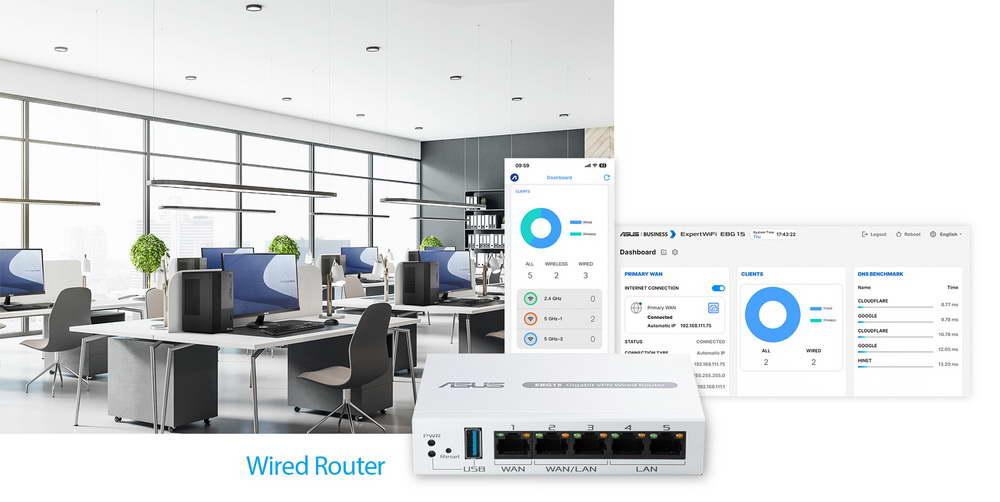
A diferencia de otros routers profesionales, este modelo es realmente compacto. Tiene unas dimensiones de 121 x 75 x 26mm solamente, y un peso de 250 gramos, por lo que es perfecto para colocarlo encima de una mesa o en la pared.
Características cableadas y USB
Este router profesional dispone de varios puertos Gigabit Ethernet para dar conectividad a equipos conectados por cable, concretamente, este modelo dispone de los siguientes puertos:
- Puerto 1: puerto Gigabit Ethernet para la WAN de Internet, es el puerto que se usará para la WAN principal del router, ya que también podemos configurar otras WAN secundarias como failover de la conexión o bien balanceo de carga.
- Puerto 2 y 3: puertos Gigabit Ethernet para WAN/LAN. Estos puertos los podemos configurar como WAN de Internet, aunque por defecto están configurados como LAN. A través del menú «WAN / Dual WAN» podemos elegir el comportamiento de todos ellos.
- Puerto 4 y 5: son puertos Gigabit Ethernet para la LAN dedicados, no se pueden configurar como WAN de Internet. Con estos dos puertos podemos acceder a la red local, también podemos configurarlos con las VLAN que nosotros queramos, tanto en modo troncal (con las VLAN tagged) como también en modo acceso (con las VLAN untagged).
Como podéis ver, tenemos una gran versatilidad en este router ASUS ExpertWiFi EBG15, sobre todo en lo que se refiere a las WAN de Internet y su configuración, con el objetivo de que no perdamos la conexión a Internet en ningún momento.
También tenemos un puerto USB 3.0 de alto rendimiento, este puerto USB lo podemos usar para diferentes tareas, y es que el firmware Asuswrt nos permitirá usarlo para:
- Como WAN secundaria si conectamos un módem 4G/5G, aunque también puede funcionar como WAN primaria si la conexión de fibra se ca.
- Como WAN si conectamos un smartphone y compartimos Internet vía cable USB, automáticamente detectará el móvil con la función de Mobile Tethering, y estará disponible de forma automática sin realizar ninguna configuración compleja.
- Si conectamos una unidad de almacenamiento, puede funcionar como servidor Samba, FTP, FTPES, servidor de medios DLNA, servidor iTunes y servidor de impresión.
Gracias a todas estas funcionalidades, podemos usar este puerto USB para diferentes usos, perfecto para adaptarse a las necesidades de los usuarios.
Funciones principales del firmware
Este router ASUS ExpertWiFi EBG15 incorpora el popular firmware Asuswrt del fabricante, pero con la nueva interfaz gráfica de usuario. Si vas a comprar este router, debes saber que puedes integrar otros equipos de la familia ExpertWiFi en su administración, de esta forma, el EBG15 será el equipo principal donde gestionaremos el resto de equipos. Por ejemplo, una arquitectura de red muy típica que podemos montar con este equipo es la siguiente:
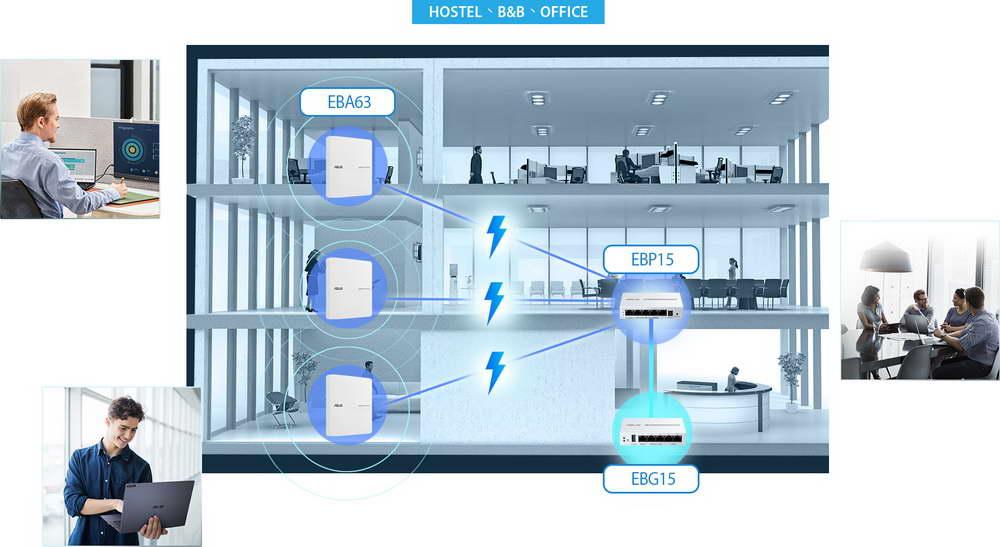
Esta red está formada por un router EBG15, un switch gestionable EBP15 que proporcionará conexión cableada y alimentación por PoE a los puntos de acceso profesionales EBA63. Todos estos equipos se gestionarán y administrarán directamente desde el router EBG15, dependiendo de los equipos que demos de alta, tendremos más opciones o menos. Por ejemplo, si no damos de alta ningún AP, no podremos crear redes auto-definidas con perfiles de red de empleados, invitados etc. Es necesario que previamente demos de alta un punto de acceso, o bien un equipo que sí tenga red Wi-Fi para poder crearlo.
Este router dispone de todas las opciones de configuración del EBM68 o el EBR63 que hemos visto anteriormente en RedesZone, excepto que no trae Wi-Fi. Podemos configurar servidores VPN, clientes VPN con Fusión VPN, también tenemos el analizador de tráfico, AiProtection Pro con el IPS Bidireccional e incluso supervisar el tráfico en detalle. También tenemos todas las opciones habituales en el menú de «Configuración», donde tenemos la configuración Wi-Fi (si añadimos un AP), la LAN, WAN, control parental, QoS adaptativa, las diferentes aplicaciones USB, el IPv6, el firewall, todas las opciones de administración, así como el registro del sistema y también las herramientas de red. Por supuesto, no podemos olvidar toda la gestión de las VLANs en los diferentes puertos, esta opción está bajo el menú de «LAN» ya que podemos configurar los puertos como trunk o acceso, como suele ser habitual en este tipo de routers.
Ahora que ya conocéis las principales características de este router, vamos a irnos al análisis externo donde os mostraremos cómo es.
Análisis externo
El ASUS ExpertWiFi EBG15 viene en una caja de pequeñas dimensiones de color blanco, ya que el propio router es realmente pequeño. En la parte frontal de la caja podemos ver el modelo del router, nos indica que es un router Gigabit y VPN, con un total de cinco puertos Gigabit y con dos puertos WAN/LAN configurables, también tenemos una referencia a la funcionalidad de AiProtection Pro, a la red auto-definida para las redes Wi-Fi (si añadimos un AP), las VLAN para segmentar adecuadamente el tráfico de red, y el balanceo de carga en la WAN. Un aspecto importante, es que tenemos la posibilidad de realizar la instalación tanto con la app gratuita para smartphones, como también vía web. Por último, este router integra VPN con los principales protocolos como WireGuard, OpenVPN y también IPsec.
En la parte trasera de la caja podemos ver algunas de sus principales características más en detalle. La funcionalidad de Dual-WAN en un negocio u oficina es algo fundamental, porque debemos tener Internet permanentemente, y este router te permite configurar varias WAN incluyendo el puerto USB, para no perder la conexión nunca. El firmware nos permitirá configurar las diferentes WAN como failover de la conexión o bien como balanceo de carga, para usar todas ellas simultáneamente. También tenemos la funcionalidad de VLAN, la cual nos permite segmentar la red cableada adecuadamente para proporcionar una seguridad adicional, aislando determinados equipos que nosotros queramos. Por supuesto, las VPN son una de las partes más importantes hoy en día, tenemos tanto servidores VPN (IPsec, OpenVPN y WireGuard) como también clientes VPN (OpenVPN y WireGuard) con Fusión VPN, de esta forma, podremos hacer que ciertos clientes salgan a Internet por los túneles VPN, y es que vamos a poder dar de alta hasta 15 túneles simultáneamente. Finalmente, ASUS ha puesto muy fácil la puesta en marcha de este router, y es que simplemente debemos usar la aplicación por Bluetooth, o bien conectarnos por cable al equipo y usar su asistente de configuración.
En el lateral derecho de la caja podemos ver las principales características en diferentes idiomas, entre las que se incluye el español. Aquí podremos ver que es un router con cinco puertos Gigabit, dos de ellos WAN/LAN y que permite ofrecer una seguridad muy elevada con las funciones de AiProtection Pro y navegación segura. En el lateral izquierdo de la caja podemos ver las especificaciones técnicas, las cuales ya os las hemos explicado en detalle en la introducción del análisis, lo más destacable son los cinco puertos Gigabit con las diferentes funciones WAN/LAN, y todas las características de seguridad y del firmware en general.

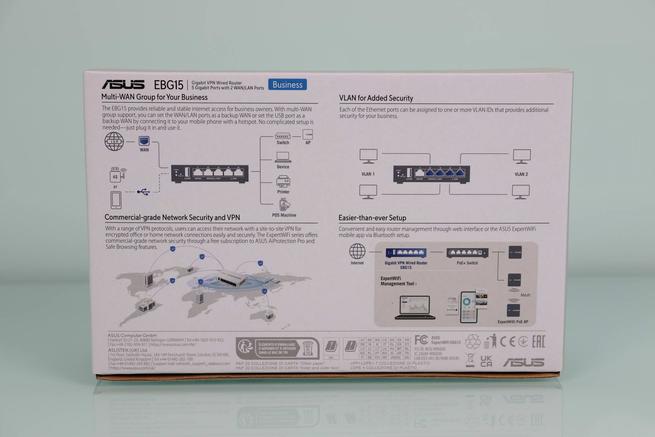
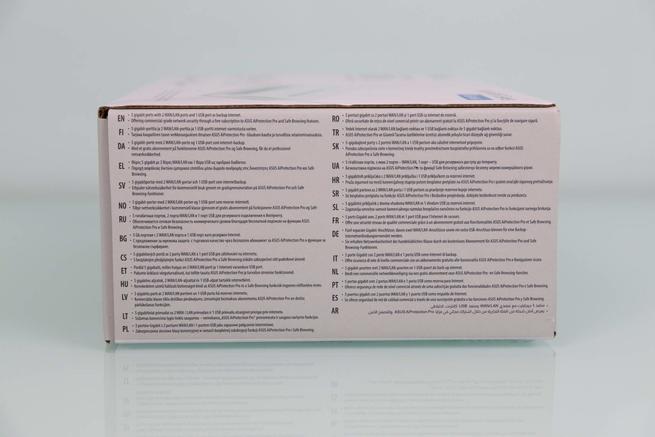

En el interior de la caja podemos ver el EBG15 perfectamente protegido por un plástico, el contenido de la caja es el siguiente:
- Router ASUS ExpertWiFi EBG15.
- Fuente de alimentación de 12V y 1,5A, proporciona hasta 18W de potencia.
- Cable de red Ethernet Cat5e.
- Guía de instalación rápida en tres pasos.
- Instrucciones de montaje en la pared.
- Credenciales de acceso predeterminados, los podemos cambiar en el asistente de configuración.
- Recomendaciones de seguridad.
- Garantía limitada del equipo.

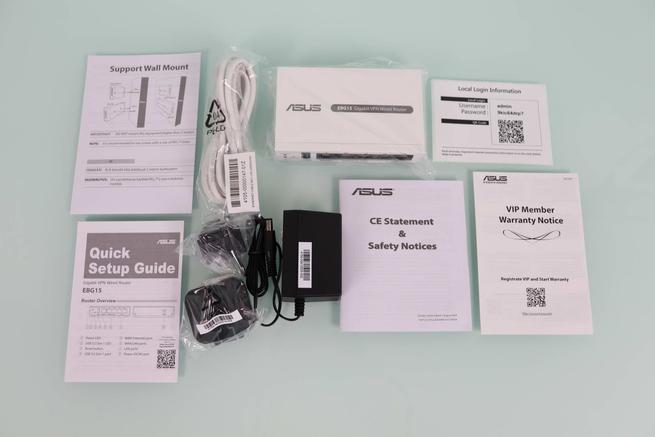
La guía de instalación rápida en tres pasos habitual de ASUS también está presente en este router, podremos ver una leyenda con los diferentes puertos del equipo, así como qué significan los LEDs de estado. También podemos ver cómo debemos conectar los cables a las tomas Ethernet e incluso las instrucciones para descargar la app ASUS ExpertWiFi para Android y iOS, ya que también podemos usar la app para configurar el router vía Bluetooth.
En la documentación también podemos ver las instrucciones del montaje en la pared. Tenemos una pegatina con las credenciales de acceso predeterminadas al router, aunque siempre podemos cambiar la contraseña desde el asistente de configuración. Por último, tenemos también la garantía limitada del producto y las recomendaciones de seguridad.
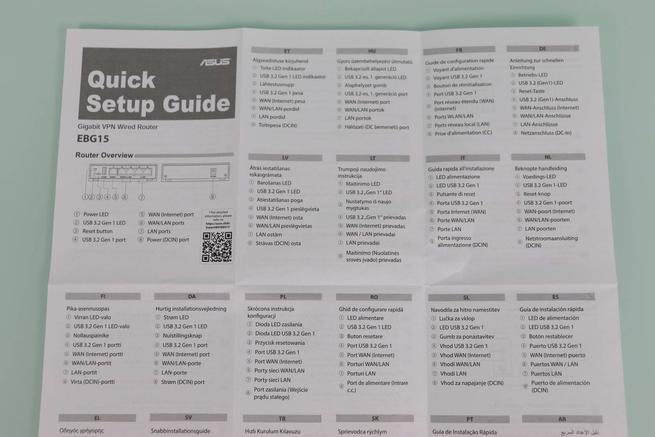
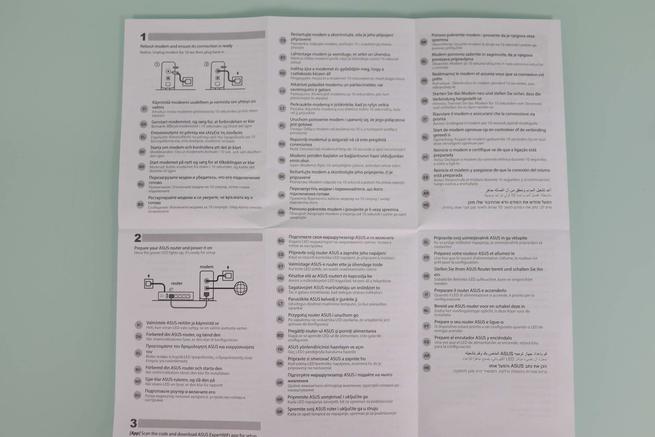
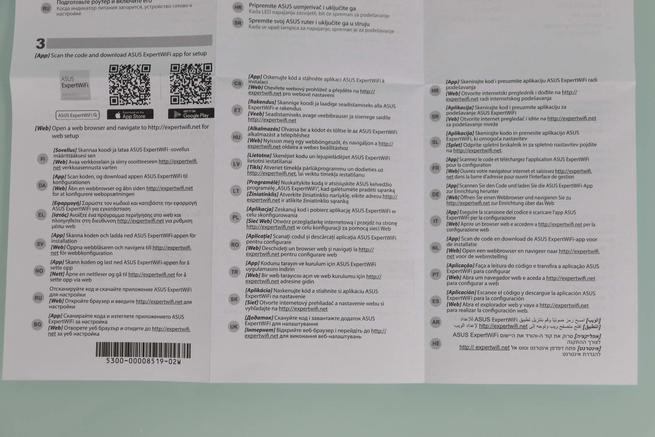
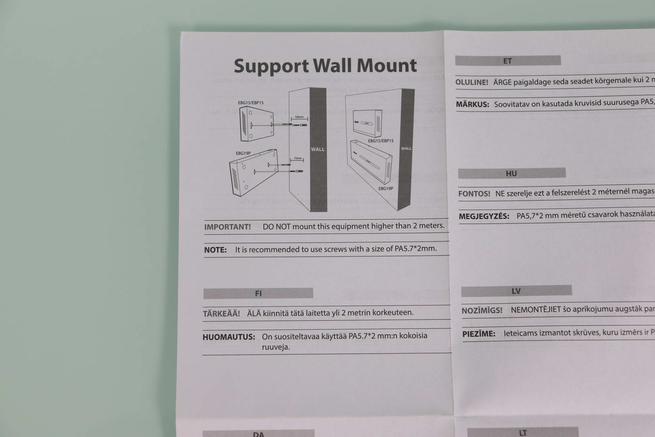
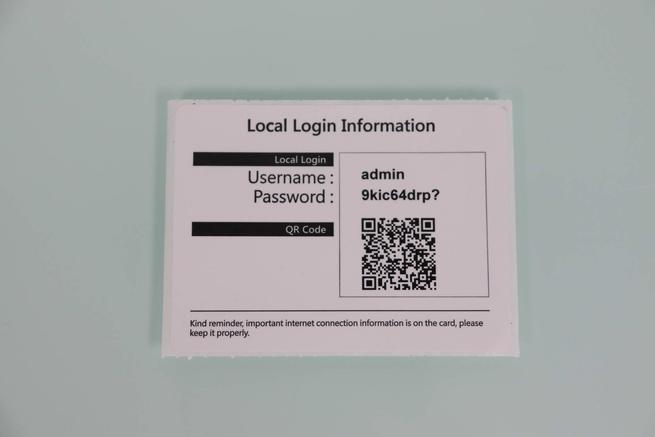

La fuente de alimentación de este router tiene clavija desmontable, tenemos tanto el conector tipo C para mercado español como el conector tipo G para Reino Unido. El conector de alimentación que va al router es el habitual en estos equipos. Esta fuente es capaz de proporcionar una tensión de corriente de 12V y una intensidad de corriente de 1,5A, por lo que tendremos hasta 18W de potencia para alimentar el router.
El cable de red incorporado es de categoría Cat5e, por lo que tendremos una velocidad de hasta 1Gbps sin ningún tipo de problema.


En la zona superior de este router podemos ver el logo del fabricante ASUS, y también el modelo exacto del equipo que es el EBG15. Además, en esta zona podemos ver algunas de sus principales características como que es Gigabit, tiene VPN y es un router cableado (no tiene Wi-Fi). En la parte frontal podemos ver los LEDs de estado del equipo, y también el botón de RESET para restaurar a valores de fábrica, así como el puerto USB 3.0 de alto rendimiento multifunción, y todos los puertos Ethernet.
De izquierda a derecha veremos el puerto Gigabit Ethernet para la WAN, dos puertos Gigabit Ethernet para WAN/LAN, y también dos puertos Gigabit para LAN.
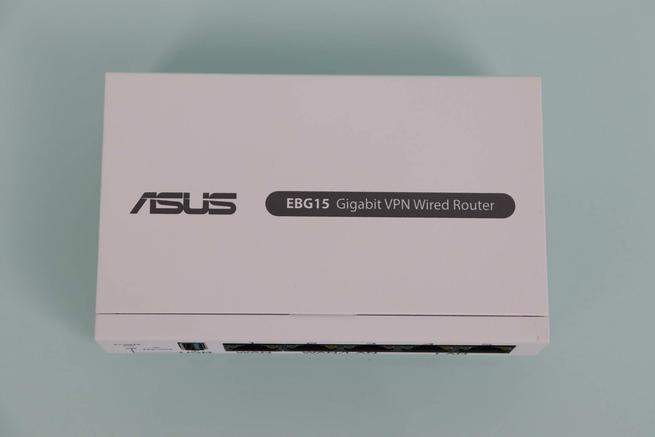

En la parte lateral derecha e izquierda solamente encontraremos una pequeña rejilla de ventilación, para refrigerar correctamente los componentes internos del router. En la zona trasera podemos ver el conector de alimentación de corriente continua. En la zona inferior tenemos los típicos tacos de goma antideslizantes, para ponerlo encima de una superficie plana. También encontraremos los agujeros para colocar el router en la pared, y en la zona central una pegatina grande con el modelo exacto del equipo, las características eléctricas de entrada, la versión de hardware, dirección MAC, número de serie, así como las credenciales predeterminadas y también un código QR para escanearlo con el smartphone e iniciar la configuración.




Tal y como habéis visto, lo más destacable de este router profesional en su aspecto externo es el tamaño, y es que es un equipo realmente compacto. En la parte frontal es donde tenemos todas las conexiones Ethernet y USB, en la zona trasera la alimentación, y en la parte inferior la pegatina con las credenciales predeterminadas. Ahora que ya sabéis cómo es este router, vamos a irnos al laboratorio de pruebas para comprobar el rendimiento real que es capaz de proporcionarnos.
Laboratorio de pruebas
Ha llegado el momento de comprobar el rendimiento real que es capaz de proporcionar este router profesional en diferentes ámbitos. Haremos las habituales pruebas LAN-LAN y LAN-WAN, pero también realizaremos pruebas del rendimiento inter-VLAN e incluso con los servidores y clientes VPN que incorpora el router. Finalmente, haremos las correspondientes pruebas al puerto USB 3.0 de alto rendimiento, probando la velocidad en lectura y escritura usando diferentes servicios.
Pruebas LAN-LAN
En estas pruebas LAN-LAN hemos conectado dos ordenadores para generar tráfico con el programa Jperf2 y diferentes hilos TCP concurrentes, desde los 100 hilos TCP hasta los 1.000 hilos TCP simultáneos. Los resultados se las prueban han sido los siguientes usando los habituales 100, 250, 500, 750 y 1.000 conexiones concurrentes:
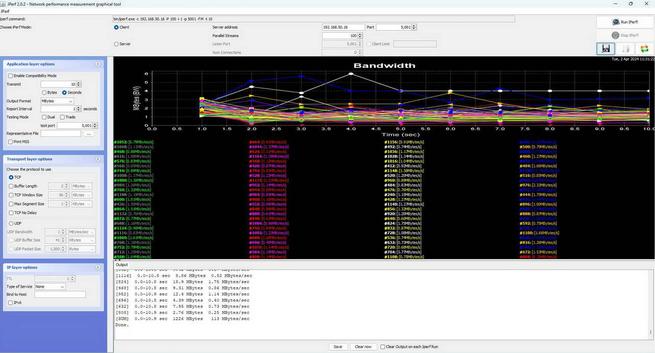
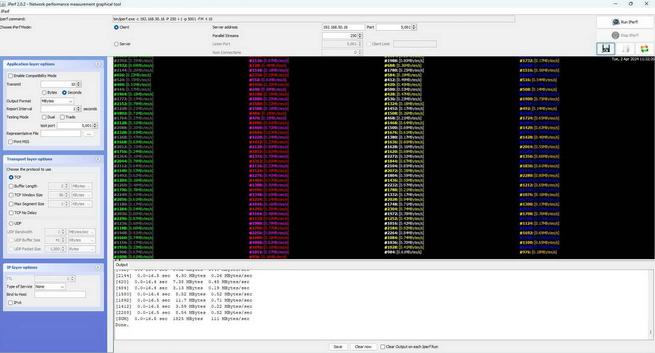
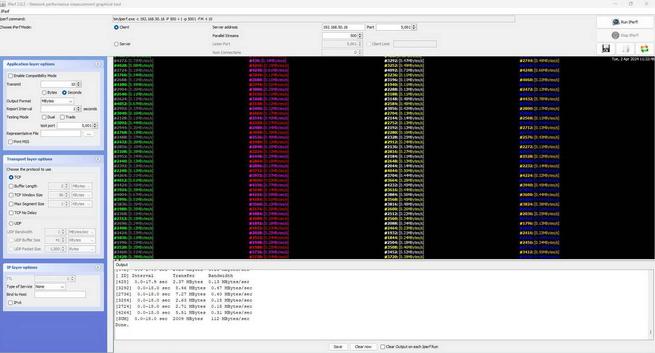
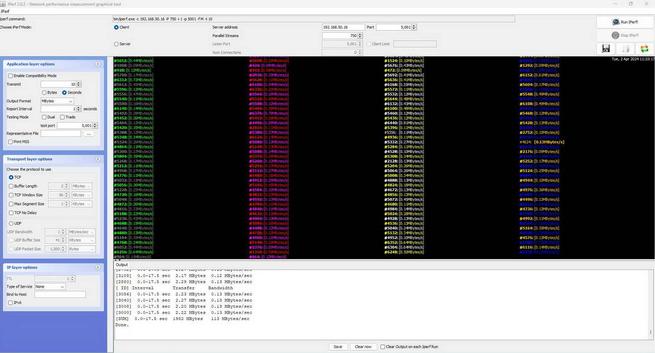
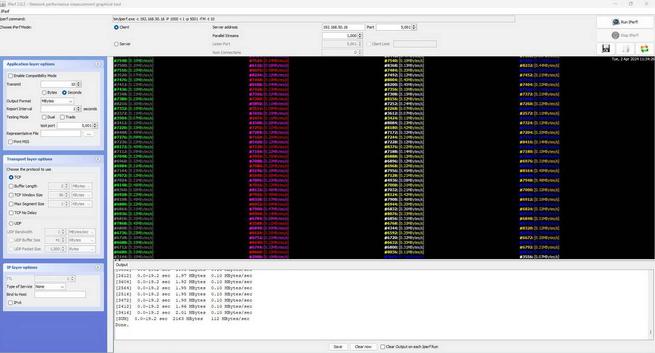
En la siguiente tabla podéis ver el resumen de la velocidad obtenida en las diferentes pruebas con Jperf:
| Hilos LAN-LAN | 100 | 250 | 500 | 750 | 1000 |
|---|---|---|---|---|---|
| ASUS ExpertWiFi EBG15 | 113MB/s | 111MB/s | 112MB/s | 113MB/s | 112MB/s |
Como podéis observar, el rendimiento en todas las pruebas ha superado los 110MB/s, por lo que el rendimiento que hemos conseguido es excelente, el máximo de la interfaz Gigabit Ethernet que incorpora este router.
Pruebas LAN-WAN
En estas pruebas LAN-WAN hemos conectado dos ordenadores para generar tráfico con el programa Jperf2 y diferentes hilos TCP concurrentes. Hemos conectado un PC en la parte de la LAN, y otro PC en la WAN de Internet para que le llegue el tráfico desde la LAN y actúe la aceleración NAT por hardware que incorpora el router. Haremos las habituales pruebas desde los 100 hilos TCP hasta los 1.000 hilos TCP simultáneos. Los resultados se las prueban han sido los siguientes usando los habituales 100, 250, 500, 750 y 1.000 conexiones concurrentes:
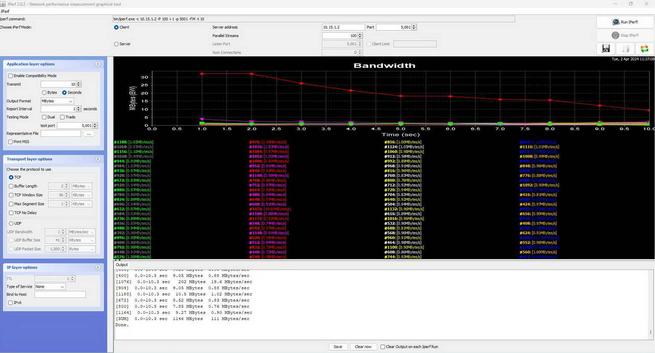
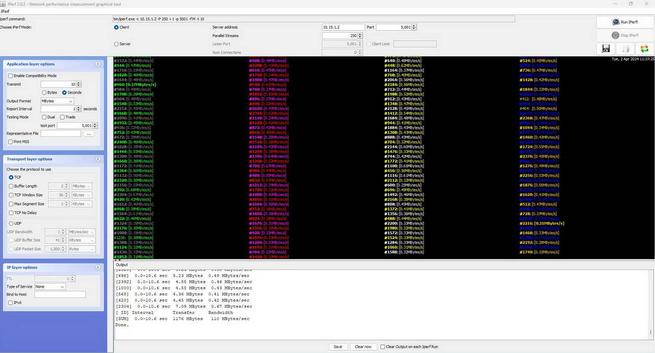
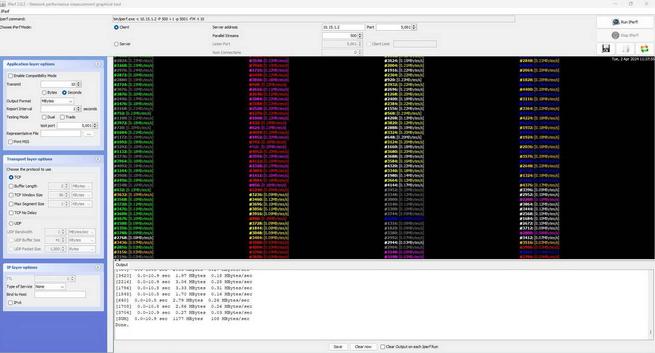
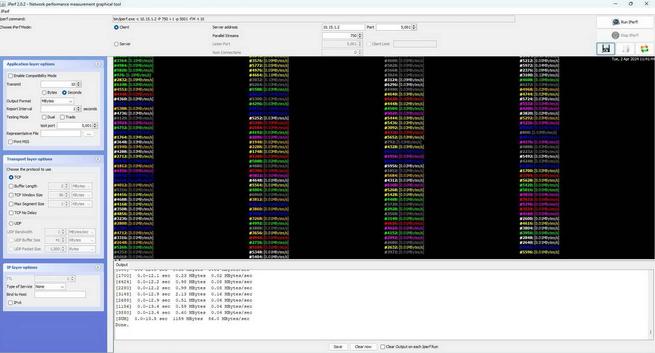
En la siguiente tabla podéis ver el resumen de la velocidad obtenida en las diferentes pruebas con Jperf:
| Hilos LAN-WAN | 100 | 250 | 500 | 750 | 1000 |
|---|---|---|---|---|---|
| ASUS ExpertWiFi EBG15 | 111MB/s | 110MB/s | 108MB/s | 86MB/s | Exhausto |
Como podéis observar, hasta los 500 hilos TCP concurrentes el rendimiento es excelente, sin embargo, a partir de los 750 hilos TCP no obtendremos el máximo rendimiento de la red cableada. Además, hemos detectado problemas de corte en la prueba de conexiones concurrentes, haciendo que se interrumpa bruscamente. Creemos que el firmware debe tener un pequeño bug en este aspecto, y hace que corten las conexiones que se realizan, próximamente esperamos que solucionen este problema.
Pruebas Inter-VLAN
En estas pruebas LAN-LAN hemos conectado dos ordenadores en diferentes VLANs. Hemos creado una VLAN separada de la red principal, pero con acceso a la intranet, es decir, que sí tendremos comunicación entre la red principal (192.168.50.0/24) y la red configurada con VLAN (192.168.52.0/24). Con esta prueba comprobaremos el rendimiento obtenido entre dos VLANs diferentes. Los resultados se las prueban han sido los siguientes usando los habituales 100, 250, 500, 750 y 1.000 conexiones concurrentes:
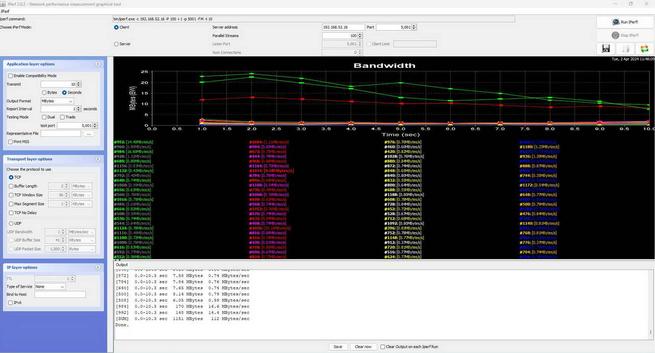
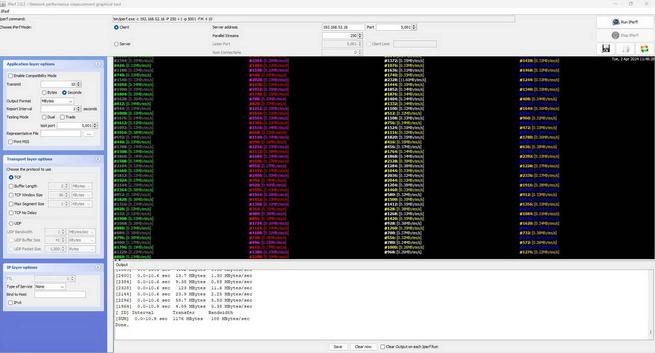
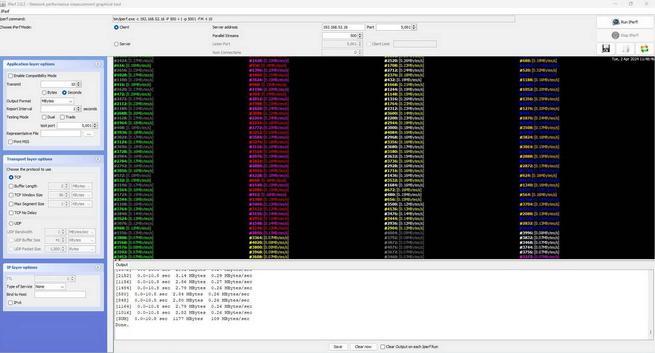
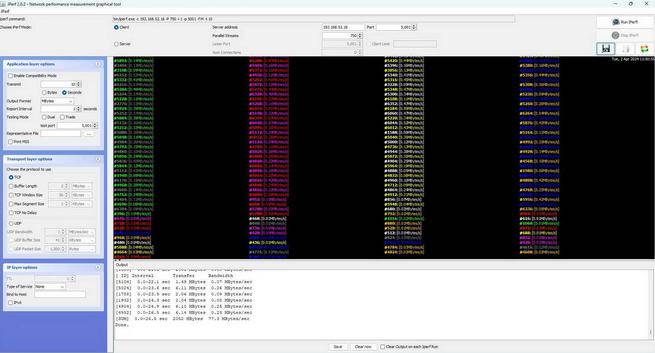
En la siguiente tabla podéis ver el resumen de la velocidad obtenida en las diferentes pruebas con Jperf:
| Hilos Inter-VLAN | 100 | 250 | 500 | 750 | 1000 |
|---|---|---|---|---|---|
| ASUS ExpertWiFi EBG15 | 112MB/s | 108MB/s | 109MB/s | 77,3MB/s | Exhausto |
Como podéis observar, hasta los 500 hilos TCP concurrentes el rendimiento es excelente. A partir de los 750 hilos concurrentes el comportamiento que hemos observado es exactamente igual que en las pruebas LAN-WAN, la prueba Jperf se corta abruptamente en la mitad, y se interrumpe. Parece ser que el bug está tanto en estas pruebas inter-VLAN como también en LAN-WAN que hemos indicado antes.
Pruebas USB
En estas pruebas USB comprobaremos la velocidad de lectura y escritura del puerto USB 3.0 de alto rendimiento que incorpora el router, hay que tener en cuenta que, este router tiene un potente procesador Dual-Core a 1.8GHz de velocidad, por lo que suponemos que tendremos un buen rendimiento en Samba, FTP y FTPES. La configuración del servidor FTPES es la habitual, haciendo uso de TLS 1.3 para el canal de control con una suite de algoritmos basados en curvas elípticas, y también un AES-256-GCM para el canal de datos, por lo que tenemos la máxima seguridad posible en este aspecto.
A continuación, tenéis una tabla con el resumen de las velocidades obtenidas.
| ASUS ExpertWiFi EBG15 | Velocidad lectura | Velocidad escritura |
|---|---|---|
| USB 3.0 - Samba | 113MB/s | 113MB/s |
| USB 3.0 - FTP | 113MB/s | 113MB/s |
| USB 3.0 - FTPES | 113MB/s | 72,5MB/s |
Tal y como podéis ver, el rendimiento conseguido en el puerto USB por este router es excelente, hemos conseguido una velocidad de 113MB/s en todas y cada una de las pruebas realizadas, excepto en escritura con FTPES que hemos obtenido 72,5MB/s, lo cual también es una cifra excelente ya que todo el tráfico está cifrado. Este router sería capaz de proporcionar una mayor velocidad en lectura y escritura a juzgar por el uso de CPU, pero el limitante lo tenemos en los puertos Gigabit Ethernet del equipo. Si necesitas usar los servicios para exprimir al máximo los puertos USB, con este equipo no tendrás ningún problema ya que obtendremos un rendimiento impecable.
Pruebas VPN
Una de las principales características de este router profesional son sus VPN, tanto servidores VPN con protocolos como IPsec, OpenVPN y WireGuard, como también Fusión VPN para conectar el router a servicios de VPN externos, haciendo uso de los protocolos OpenVPN y WireGuard. En RedesZone hemos realizado diferentes pruebas, tanto con los servidores y clientes OpenVPN, como también usando el protocolo WireGuard.
Servidor OpenVPN
Hemos configurado un servidor VPN con el protocolo OpenVPN en el router, hemos usado claves de 2048 bits para el canal de control, y luego en el canal de datos hemos usado AES-256-GCM para tener la máxima seguridad posible. Para poder hacer esta prueba, hemos usado un PC en la LAN del router y otro PC conectado por VPN haciendo tráfico contra ese PC de la LAN, usando el programa iperf3 que todos conocemos.
El rendimiento desde el PC conectado vía VPN hacia el PC de la LAN ha sido de 180Mbps de velocidad.
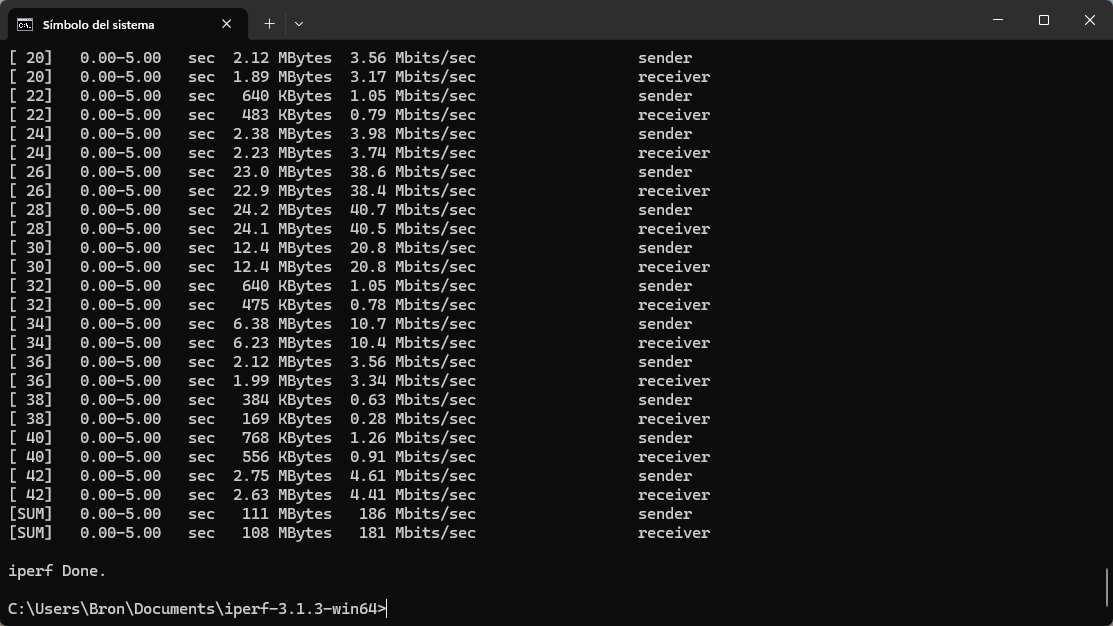
El rendimiento desde el PC de la LAN hasta el PC conectado vía VPN ha sido de 150Mbps de velocidad.
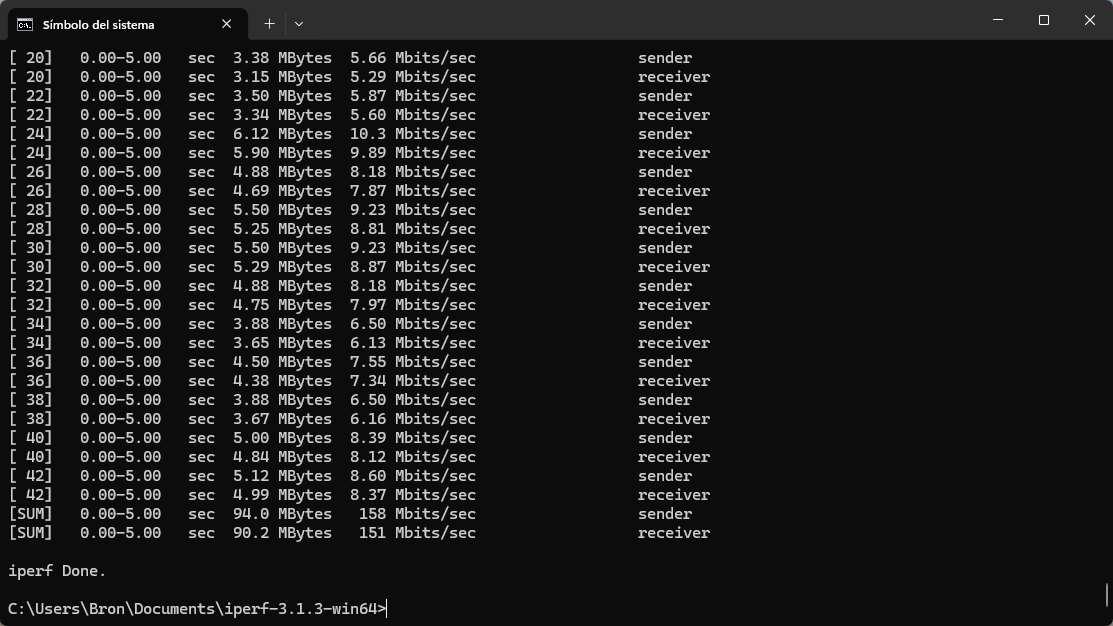
Como podéis ver, tenemos un rendimiento de unos 150Mbps simétricos aproximadamente usando el protocolo OpenVPN de este router, y con la configuración AES-256-GCM.
Cliente OpenVPN
También hemos configurado Fusión VPN con datos del servicio Surfshark, haciendo uso de OpenVPN en modo UDP. El rendimiento que hemos obtenido ronda los 220Mbps simétricos aproximadamente.
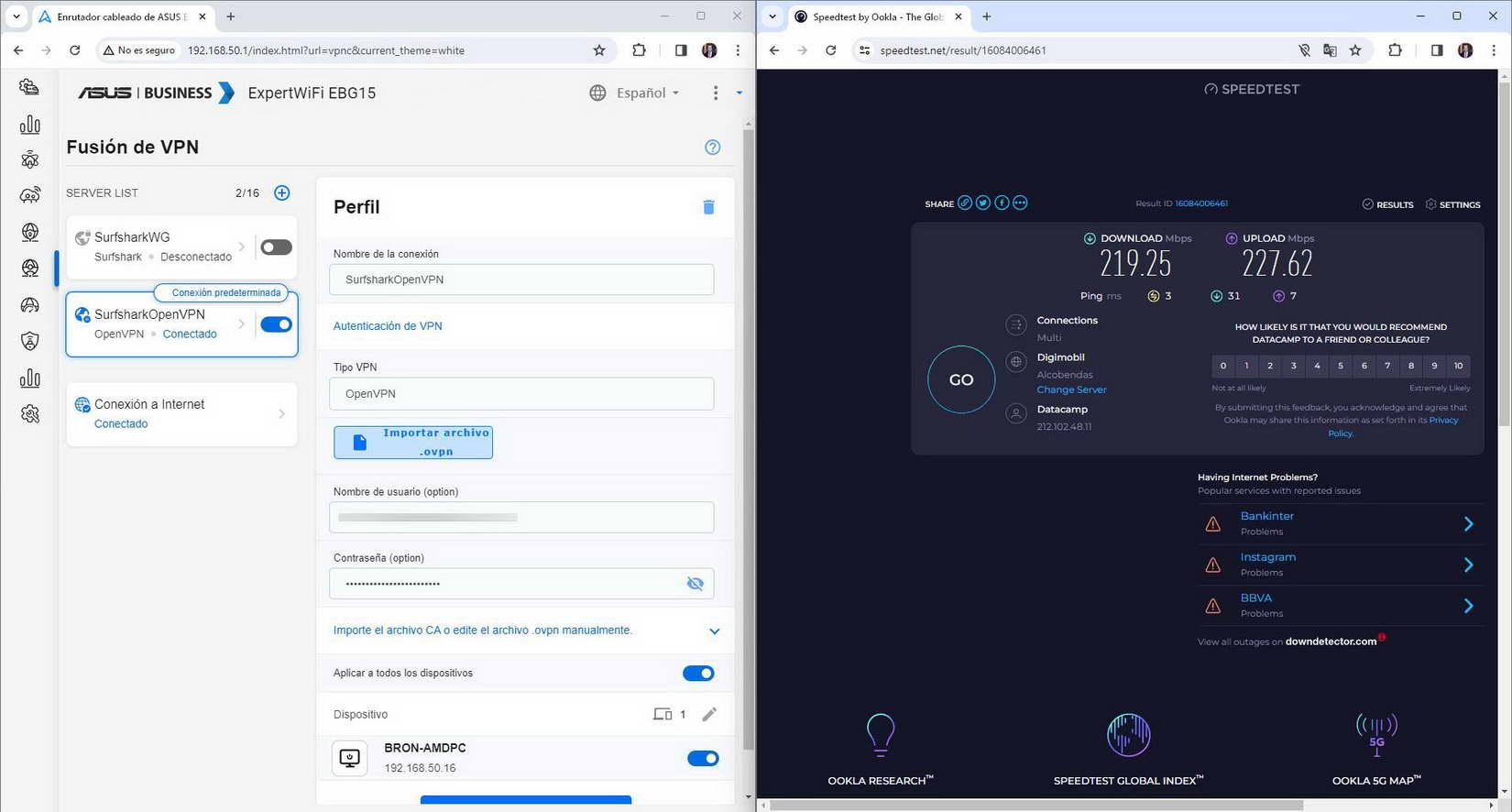
Esto significa que, todos los clientes que salgan a Internet a través del servidor VPN, tendrán esta velocidad de hasta 220Mbps aproximadamente, lo que es notable y para navegación web, streaming de vídeo o casi cualquier otro uso nos funcionará perfectamente.
Servidor WireGuard
Hemos configurado un servidor VPN con el protocolo WireGuard en el router. Para poder hacer esta prueba, hemos usado un PC en la LAN del router y otro PC conectado por VPN haciendo tráfico contra ese PC de la LAN, usando el programa iperf3 que todos conocemos.
El rendimiento desde el PC conectado vía VPN hacia el PC de la LAN ha sido de 436Mbps de velocidad.

El rendimiento desde el PC de la LAN hasta el PC conectado vía VPN ha sido de 309Mbps de velocidad.
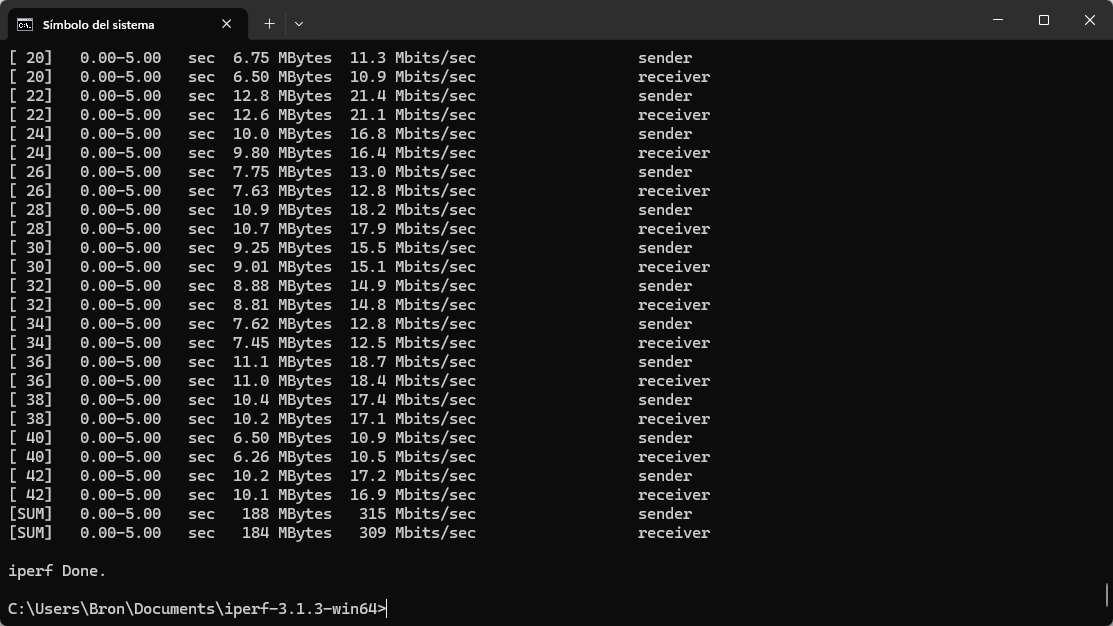
Como podéis ver, tenemos un rendimiento de entre 300Mbps y 400Mbps, dependiendo del sentido del tráfico, por lo que hemos obtenido el doble de velocidad que con OpenVPN. Siempre os recomendamos hacer uso de WireGuard en lugar de OpenVPN por este motivo, tendremos un mayor rendimiento en descarga y subida.
Cliente WireGuard
También hemos configurado Fusión VPN con datos del servicio Surfshark, haciendo uso de WireGuard. De hecho, la interfaz gráfica del router de ASUS nos permite elegir el servicio de «Surfshark», elegir el servidor de conexión y poner la clave privada, automáticamente se configurará sin tener que hacer nada más. El rendimiento que hemos obtenido es de casi 400Mbps de descarga y de 280Mbps en subida:
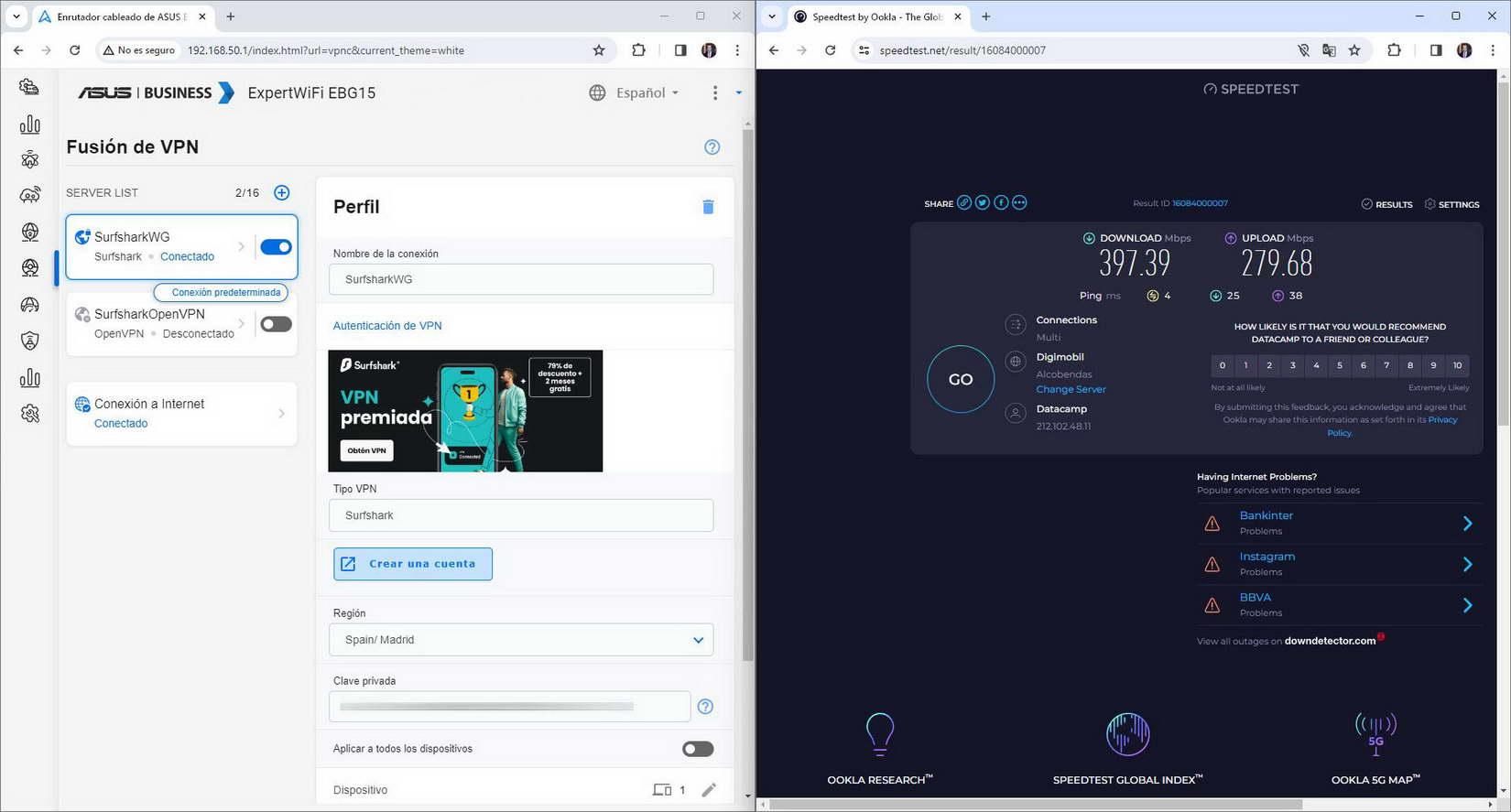
Tal y como habéis visto, el rendimiento de WireGuard es claramente superior a OpenVPN, tanto en modo servidor como cliente.
Asistentes de configuración
Este router profesional ASUS ExpertWiFi EBG15 dispone del típico asistente de configuración paso a paso, pero luego también tenemos un pequeño asistente para dar de alta el switch gestionable EBP15 y el punto de acceso Wi-Fi profesional EBA63, algo fundamental para tener una red local profesional completa.
En cuanto conectamos el router a la red eléctrica y conectamos un PC vía cable, podemos acceder al asistente de configuración a través de http://192.168.50.1 como suele ser habitual. Nos saldrá todo el EULA para aceptarlo, y una vez aceptado, ya podremos seguir con el asistente.
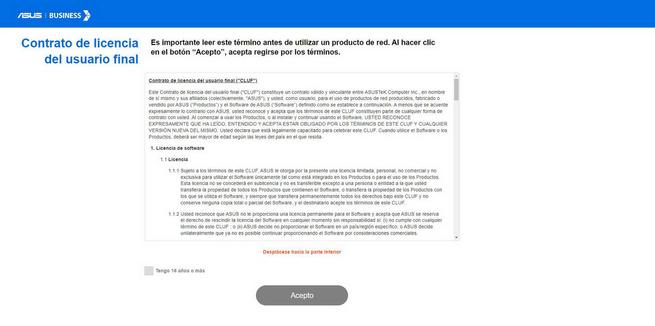
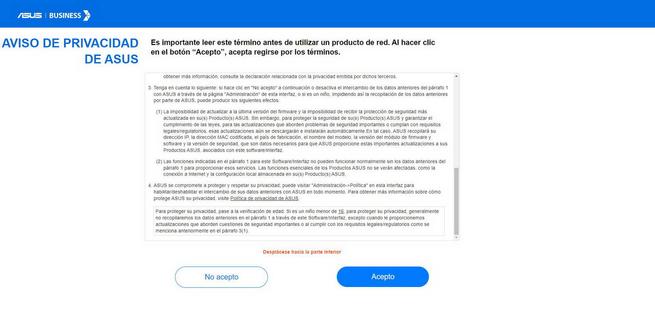
Lo primero que veremos es la bienvenida del fabricante ASUS, con el modelo del equipo y también una fotografía. Tenemos el botón de «Crear red» y también de «Configuración avanzada«. Nosotros hemos elegido la opción de «Configuración avanzada» para que nos muestre todas las opciones de configuración disponibles. En el segundo paso del asistente veremos las credenciales predeterminadas del equipo, las cuales podemos cambiar en cualquier momento, no obstante, si vas a cambiar la contraseña es mejor que lo hagas ahora. A continuación, podemos configurar este equipo como un nodo AiMesh, aunque lo más normal con este router será elegir la opción de «Choose Operation mode» y elegir el modo «Router inalámbrico (predeterminado)«, aunque realmente este router no es Wi-Fi. Otra opción es cargar una configuración anteriormente guardada, pero si es la primera vez que configuras este equipo no podrás cargar ninguna configuración.

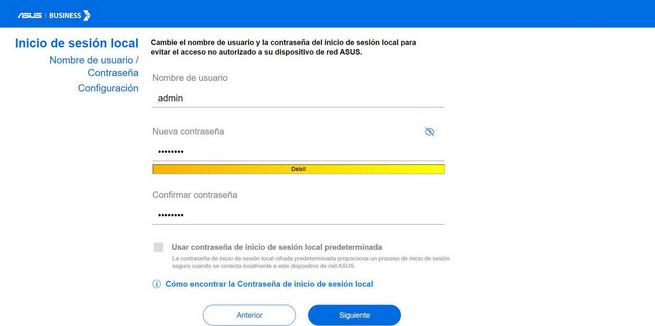
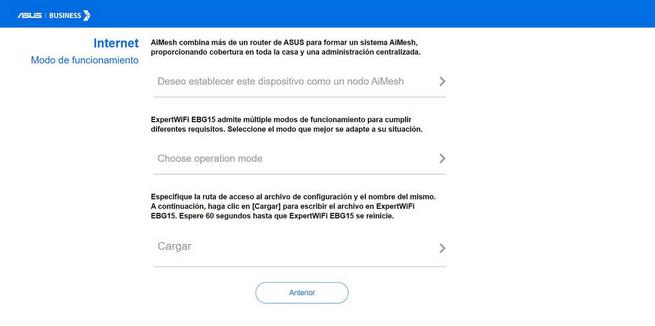
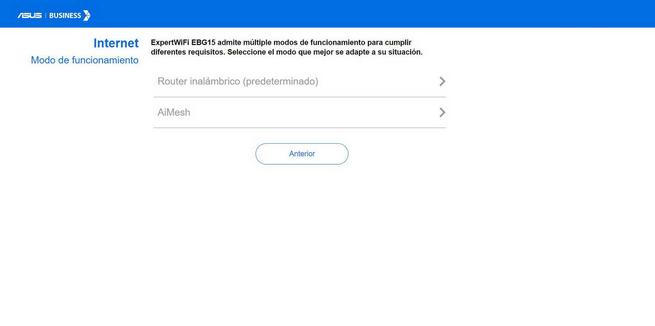
Ahora que hemos configurado este equipo como router principal, nos saldrá el menú para elegir el tipo de conexión a Internet, si queremos usar el puerto WAN o bien el puerto USB con anclaje a red móvil. Nosotros hemos elegido la primera opción «Puerto WAN» para así tener conexión a Internet por este puerto de Internet, a continuación, nos preguntará sobre el tipo de conexión (dirección IP automática, PPPoE, IP estática etc.). Elegimos lo que corresponda dependiendo de nuestro operador, este router soporta VLANs y también el perfil de Triple VLAN de Movistar FTTH, podemos configurarlo posteriormente o pinchando en «Requisito especial de ISP«.
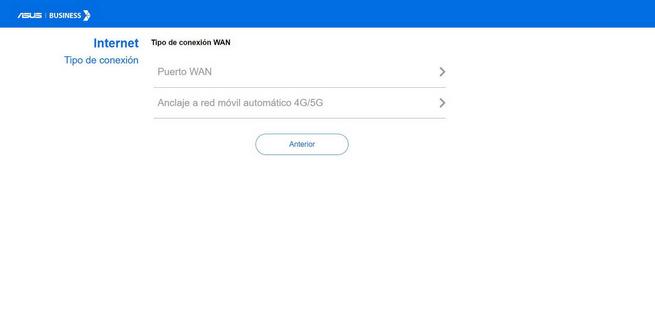
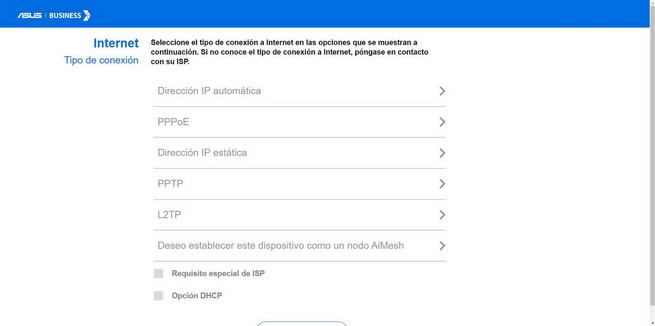
Ahora ya tenemos configurado el router EBG15, nos redireccionará al menú principal del router para empezar con la administración avanzada. Ahora os vamos a enseñar cómo integrar en la red AiMesh tanto el switch gestionable EBP15 como también el punto de acceso Wi-Fi EBA63.
Proceso para añadir el switch EBP15 como nodo AiMesh
El proceso para configurar el switch gestionable EBP15 como nodo AiMesh es muy sencillo, pero debemos cumplir un requisito fundamental a la hora de conectarlo: debemos conectar un cable de red desde el puerto LAN del router EBG15 (cualquier puerto LAN) hasta el puerto LAN5 del switch EBP15 (es necesario que sea el puerto LAN5). De esta forma, la detección del equipo se realizará correctamente, de lo contrario, no funcionará.
Para iniciar el proceso de detección y añadir el nodo AiMesh correctamente, debemos irnos al menú «AiMesh» y pinchar en «Añadir Nodo AiMesh«, el router se encargará de buscar los nodos de manera completamente automática, y tras unos segundos nos aparecerá el switch EBP15 en el menú. Ahora simplemente debemos seleccionarlo, pinchar en «Conectar«, esperar un minuto hasta que se termine de añadir, y ya lo tendremos disponible. Una vez que haya finalizado, podemos pinchar en «Finalizado» con el objetivo de terminar, no obstante, podemos pinchar en «Buscar» si hay más dispositivos y no los ha detectado.
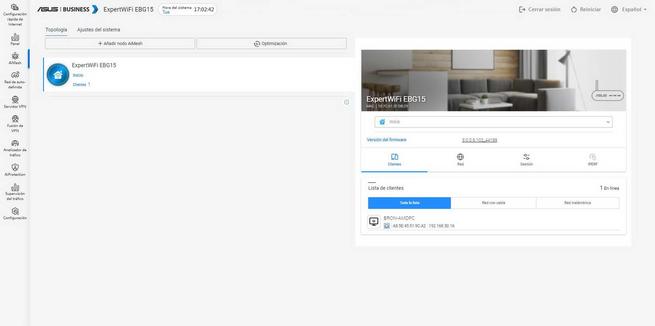
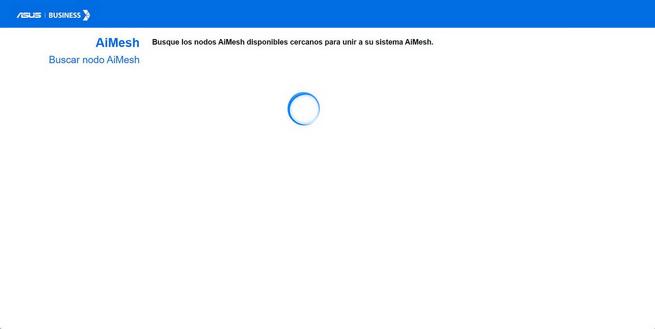
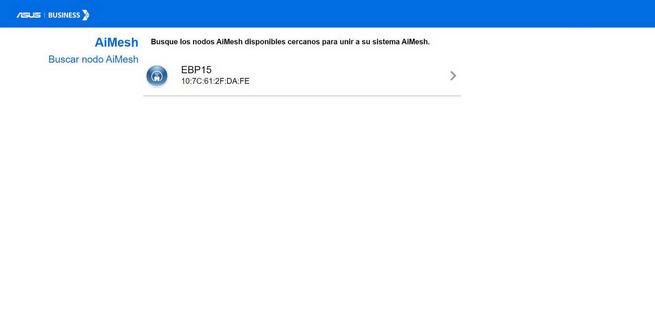
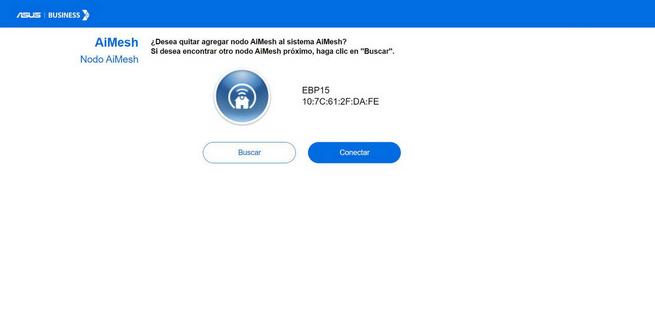
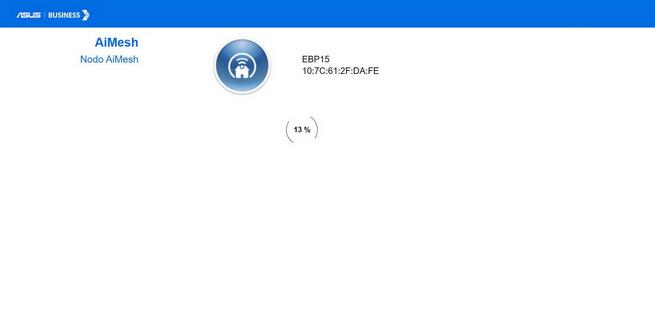
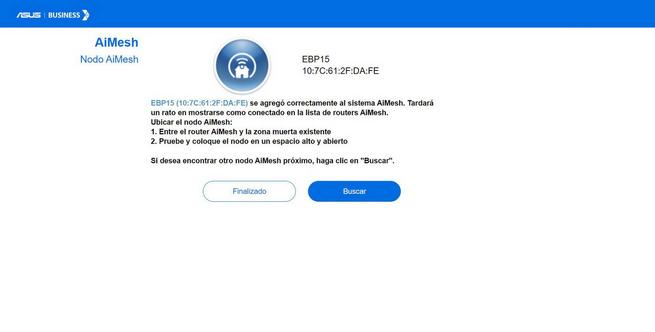
Una vez que lo hayamos añadido, nos aparecerá en la red AiMesh como si fuera un nodo más, pero conectado siempre vía cable. En la parte lateral derecha del menú podemos ver el número de clientes conectados al switch, ver el estado general de la red, configurar los puertos para el PoE como nosotros queramos (habilitar o no el PoE, definir una prioridad, la potencia máxima permitida e incluso podemos ver la potencia que está proporcionando actualmente). Por supuesto, podemos ver en todo momento la red de transmisión cómo está funcionando y el ancho de banda que estamos usando.
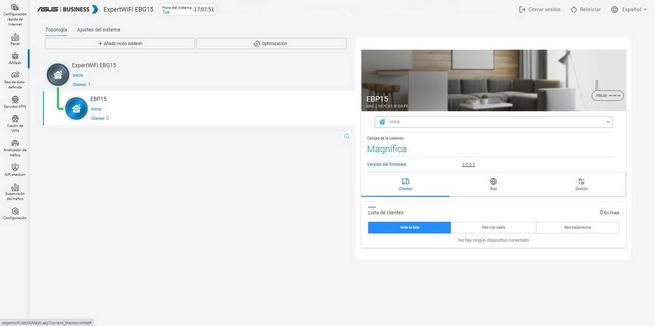
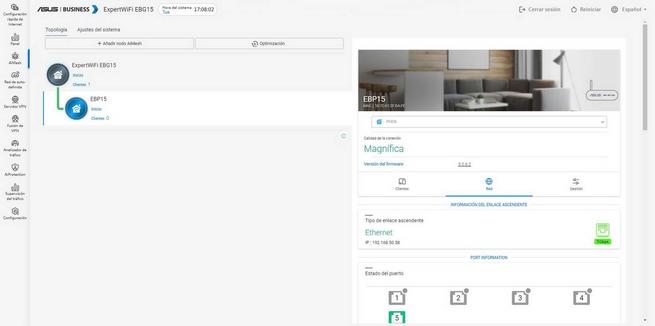
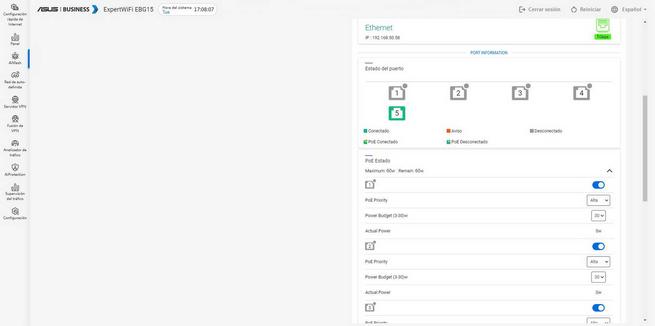
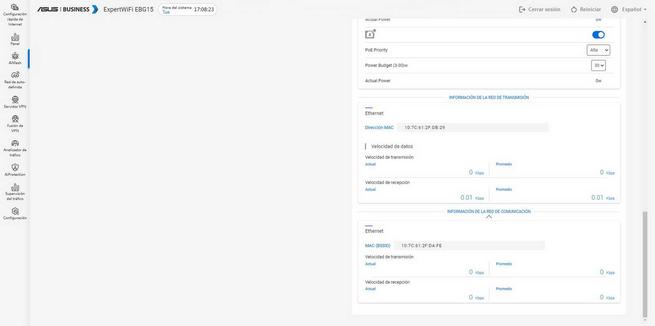
Si nos vamos a la sección de «Red Auto-definida» podremos ver los diferentes perfiles que tenemos la posibilidad de crear. Si queremos crear una VLAN para la red cableada, debemos irnos a «Configuración / LAN / VLAN«, y en este menú elegimos «Profile» para dar de alta las VLANs que nosotros queramos, y posteriormente en «VLAN» podemos asignarlo como troncal o bien como acceso.
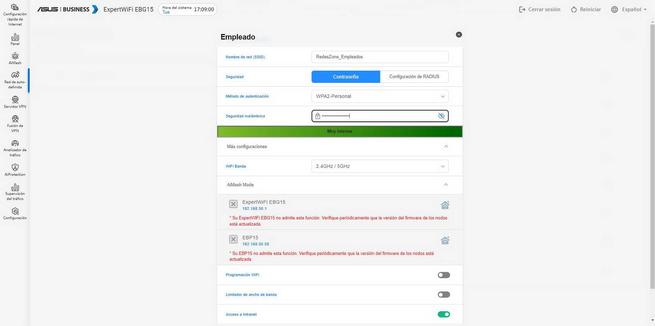
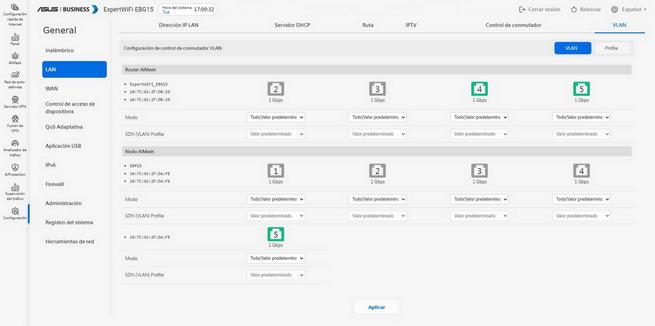
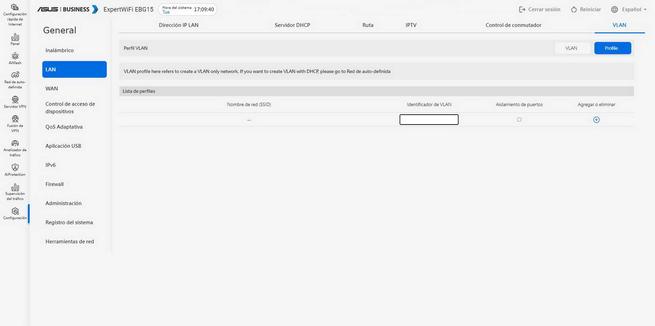
Como habéis visto, añadir este switch gestionable EBP15 a la red AiMesh de ASUS es muy sencillo, es un proceso casi automático, pero lo que debes tener en cuenta es que debes usar el puerto LAN5 del switch para conectar el cable, de lo contrario, no funcionará.
Proceso para añadir el AP EBA63 como nodo AiMesh
El proceso para el punto de acceso Wi-Fi EBA63 es muy similar al EBP15, nos vamos a la sección de «AiMesh» y pinchamos en «Añadir nodo AiMesh«, esperamos unos segundos hasta que aparezca el AP profesional, lo seleccionamos y pinchamos en conectar. Ahora esperamos un minuto y ya lo habremos añadido. Si queremos añadir más podemos pinchar en «Buscar«, y si hemos terminado seleccionamos «Finalizado«.

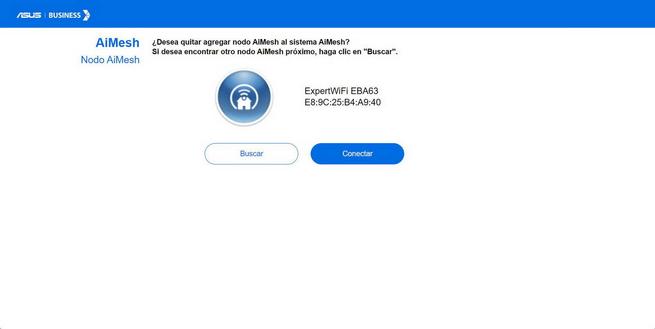
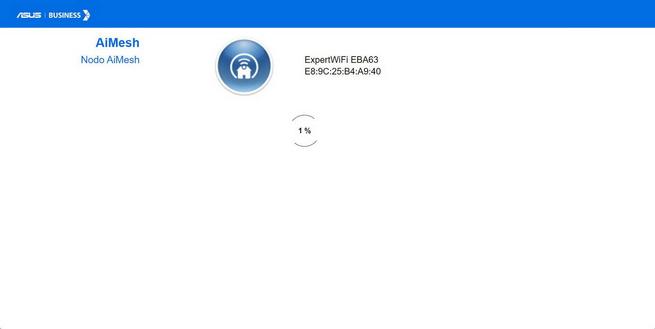
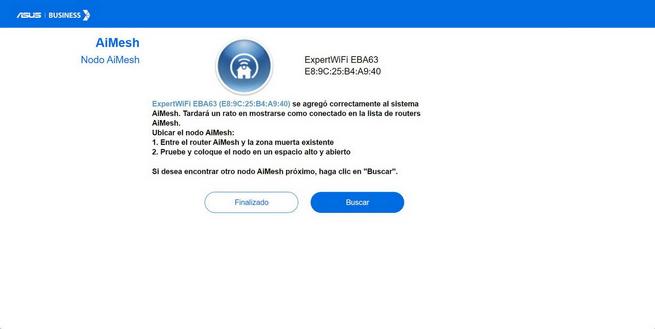
En la sección de «AiMesh» nos aparecerá el AP profesional, podemos ver todos los clientes conectados, cómo es la red troncal y si se está alimentando por PoE o con la fuente de alimentación externa y también el ancho de banda en tiempo real del equipo. Una opción muy importante es si queremos activar o no el Smart Connect (Band-steering), este AP no tiene un doble radio de 5GHz, así que podemos elegir la primera opción de «Tri-band» sin problemas, pero no funcionará porque el AP no tiene estas características. Esto nos indica que próximamente ASUS pretende sacar un AP profesional con triple banda simultánea.
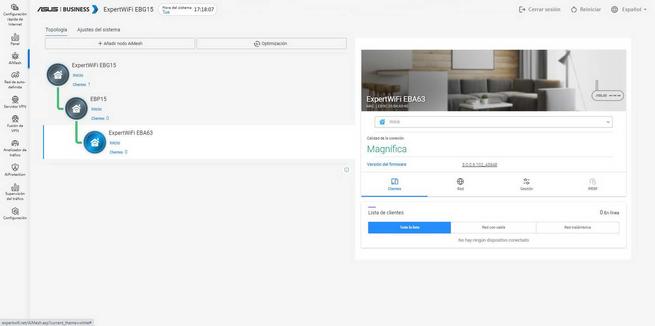
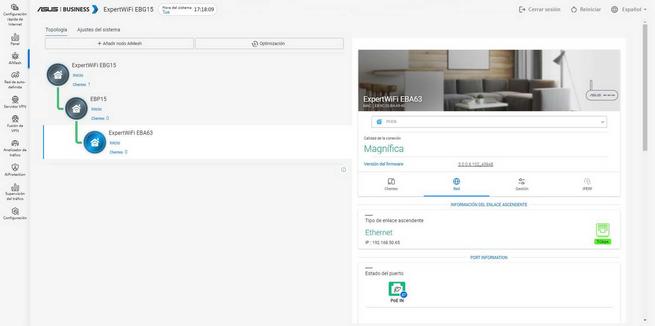
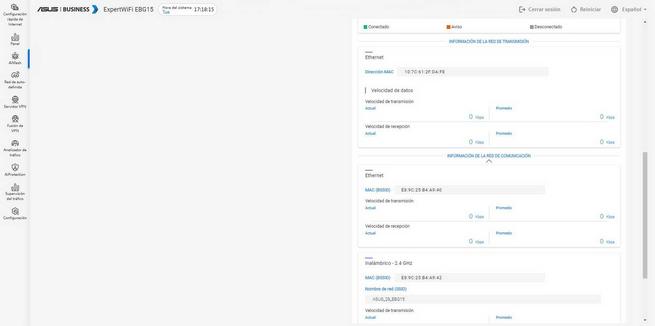
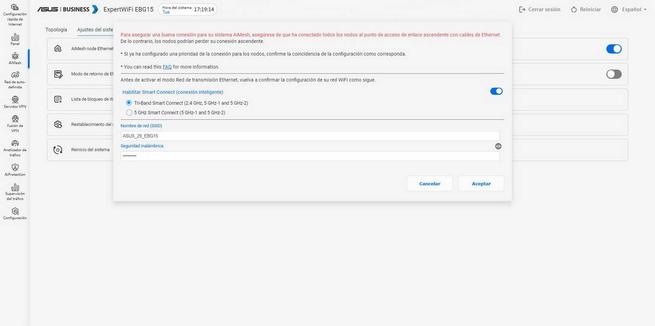
Si nos vamos a la sección de «Red auto-definida» sí podremos crear un perfil, porque ahora sí disponemos de conectividad Wi-Fi. De esta forma, al crear un perfil nuevo podemos elegir este AP profesional, y realizar todas las configuraciones habituales que ya conocéis del EBM68 y del EBR63 que hemos visto en RedesZone. Un aspecto importante, es que el firmware ya está preparado para equipos Wi-Fi que sean triple banda, e incluso que soporten la banda de 6GHz (ya sea Wi-Fi 6E o Wi-Fi 7).
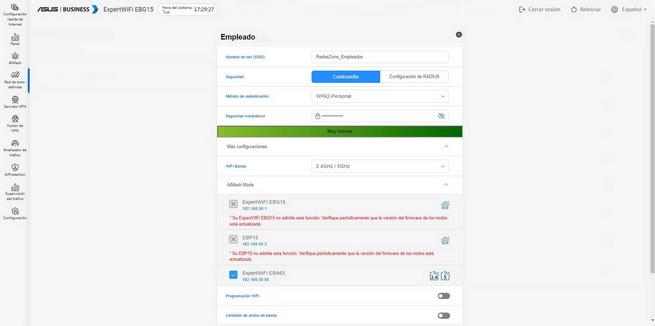
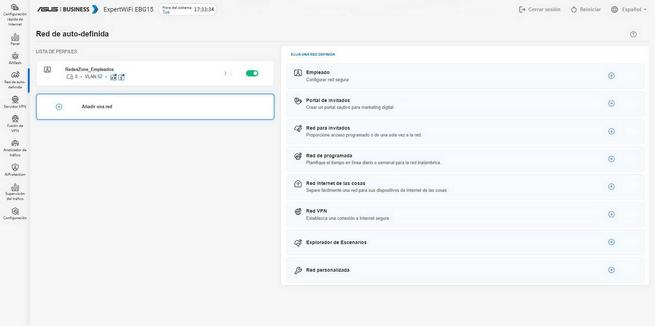
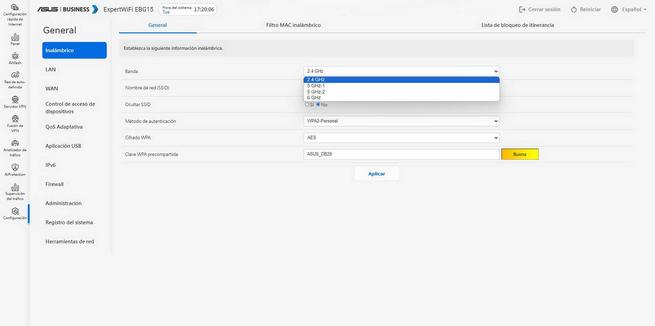
Una vez que hemos conocido todos los asistentes de configuración, tanto el general como los específicos para añadir nuevos nodos AiMesh, vamos a ver todas las opciones de configuración del firmware, pero os anticipamos que es igual al de los ASUS ExpertWiFi EBM68 y el EBR63 que ya hemos analizado anteriormente.
Firmware Asuswrt en ExpertWiFi
El firmware Asuswrt en este equipo ExpertWiFi EBG15 tiene la nueva interfaz gráfica de usuario que ya conocéis del resto de equipos de la familia, de hecho, las opciones de configuración disponibles en este equipo son exactamente las mismas de siempre, pero hay que tener en cuenta que, si no incorporamos un AP Wi-Fi no podremos realizar configuraciones inalámbricas, ni siquiera podemos crear las redes Auto-definidas para dejarlas «preparadas» para cuando añadamos un AP.
Panel
En el menú principal de «Panel» podemos ver el estado general del router. Podemos ver la WAN primaria y su estado, asimismo, también podemos deshabilitar la conexión a Internet en cualquier momento. También veremos los clientes conectados en tiempo real, tanto vía cable como vía Wi-Fi (si tenemos un AP dado de alta), además, podemos ver los datos de latencia a los diferentes servidores DNS, el estado del sistema en cuanto a uso del procesador y memoria RAM, y también los puertos Ethernet ocupados.
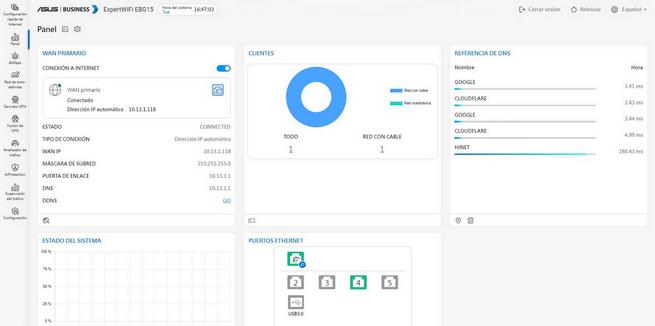
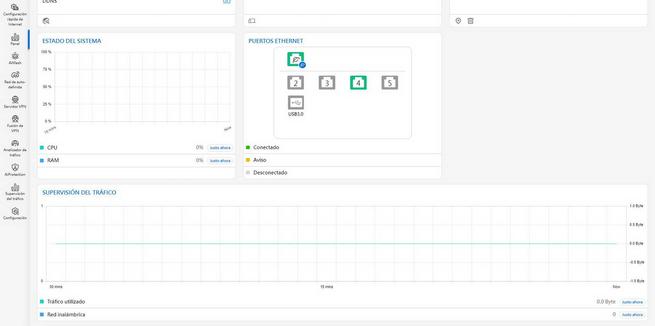
Finalmente, podemos ver una gráfica de supervisión del tráfico en tiempo real, tanto el cableado como el inalámbrico.
AiMesh
En el menú de «AiMesh» es donde tendremos todas las herramientas para añadir nuevos nodos AiMesh, gestionarlos y administrarlos de forma centralizada. Cuando demos de alta diferentes equipos de la familia ExpertWiFi los podremos ver directamente desde aquí, y gestionar sus opciones.
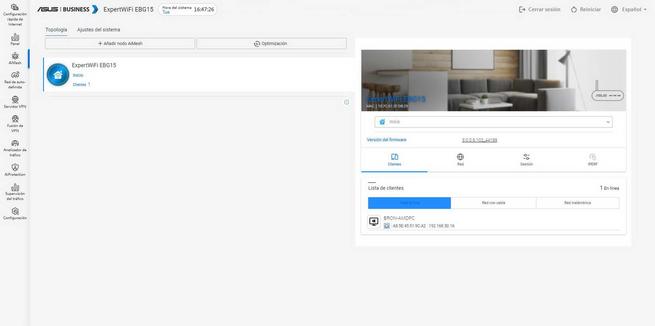
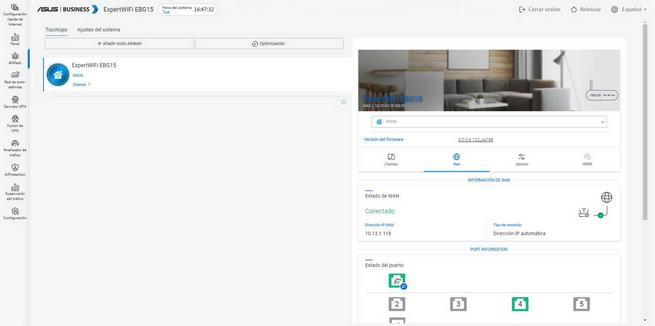
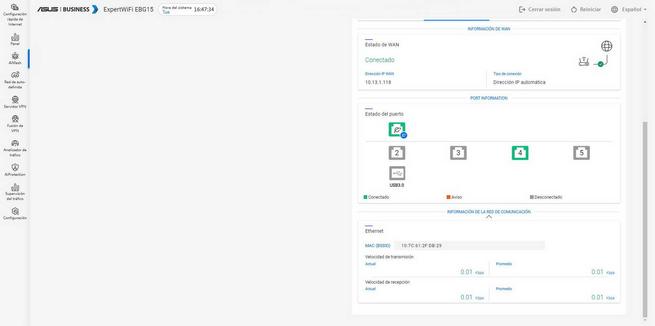
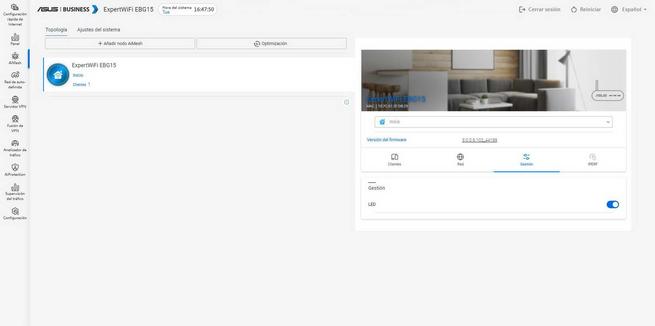
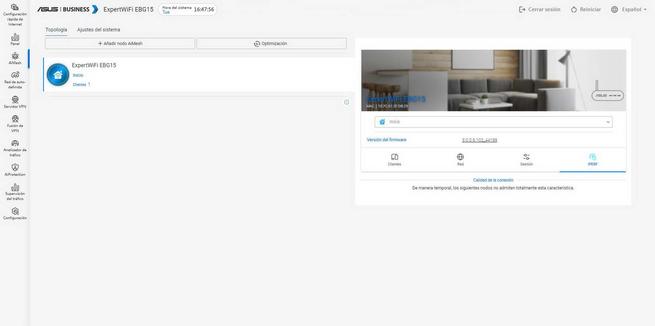
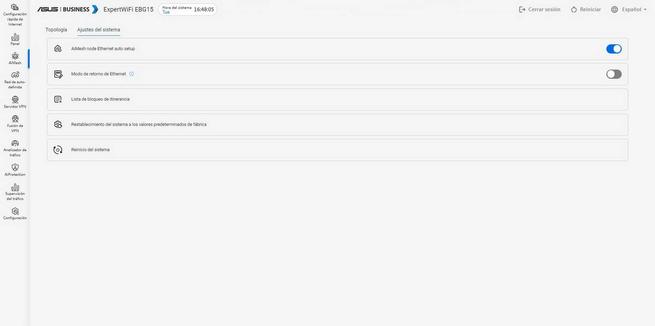
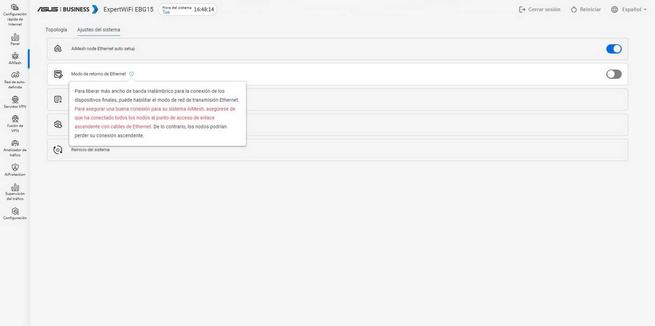
Como ya os hemos enseñado en el asistente de configuración, el proceso de añadir nuevos nodos AiMesh y administrarlos es realmente sencillo.
Red auto-definida
En el menú de «Red auto-definida» podremos configurar diferentes perfiles de redes con VLANs para segmentar el tráfico de red adecuadamente. Tenemos diferentes perfiles preconfigurados con las principales opciones, como la red de empleados, portal de invitados, red para invitados, red programada, red de Internet de las cosas, red VPN, explorador de escenarios y una red personalizada.
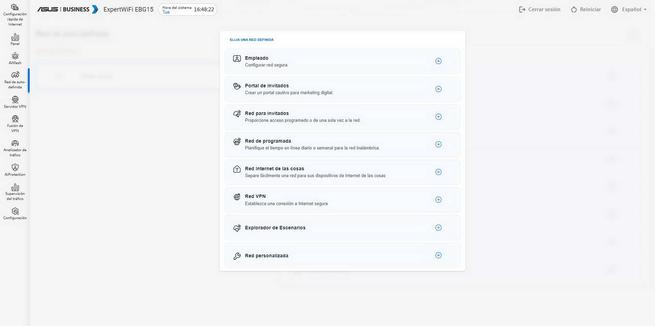
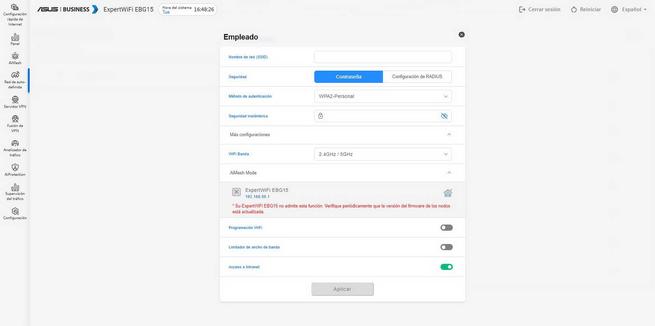
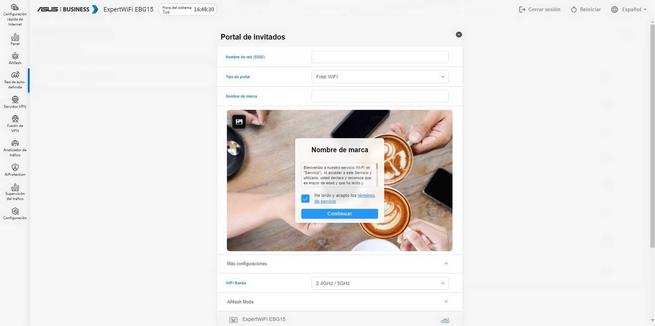
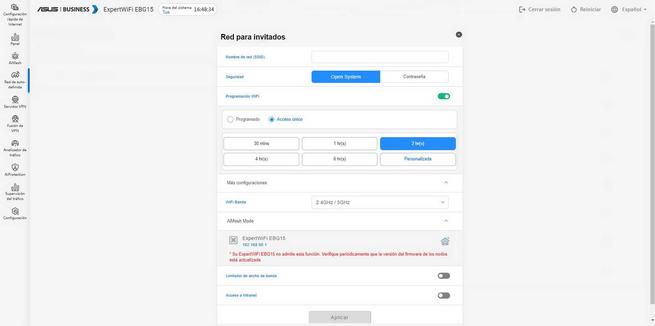
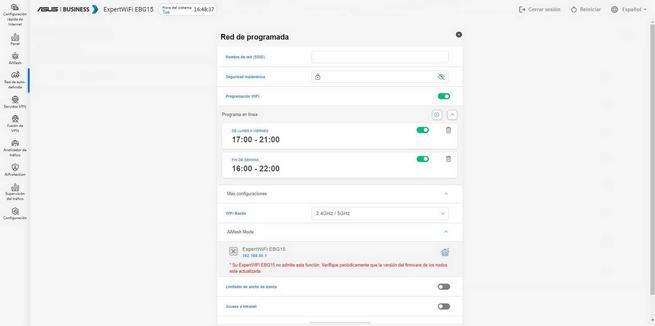
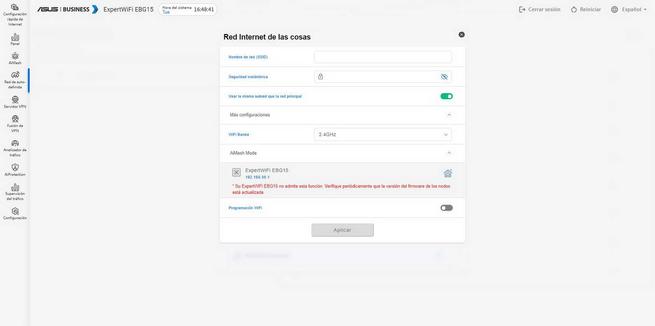
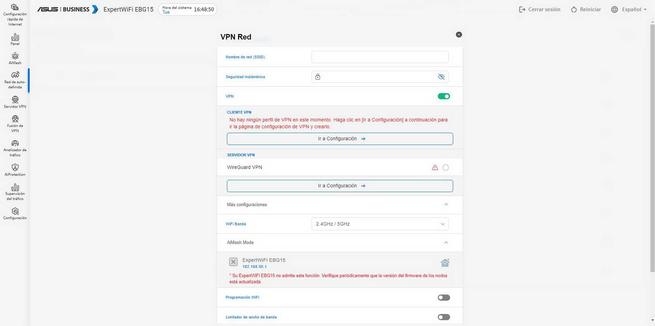
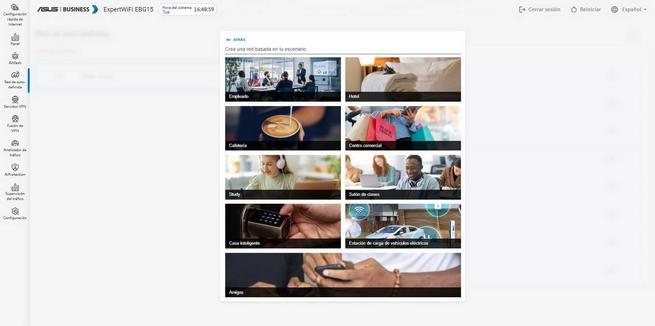
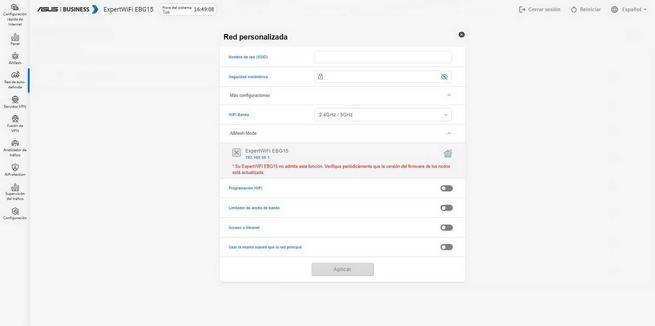
Dependiendo del perfil que vayamos a configurar, tendremos VLANs en la LAN o no las tendremos. Por ejemplo, para la red de invitados sí tendremos una VLAN separada para segmentar el tráfico adecuadamente.
Servidor de VPN
Este router dispone de todas las características de servidores VPN de siempre, vamos a poder configurar un servidor VPN con el protocolo OpenVPN, IPsec VPN y también WireGuard. Dependiendo de nuestras necesidades, usaremos un tipo de protocolo u otro, no obstante, nuestra recomendación es que uses siempre WireGuard ya que te va a proporcionar un mejor rendimiento en descarga, subida y en latencia que el resto de VPN disponibles. Además, este protocolo WireGuard dispone de los últimos algoritmos de cifrado asimétrico, simétrico y de hashing que han salido, por lo que la seguridad está garantizada.
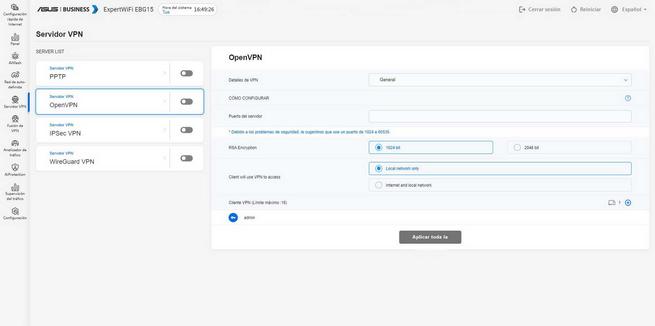
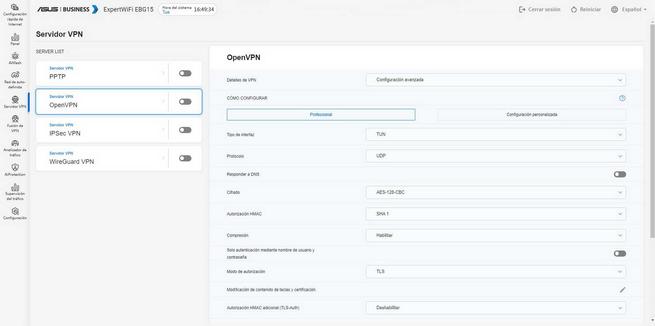
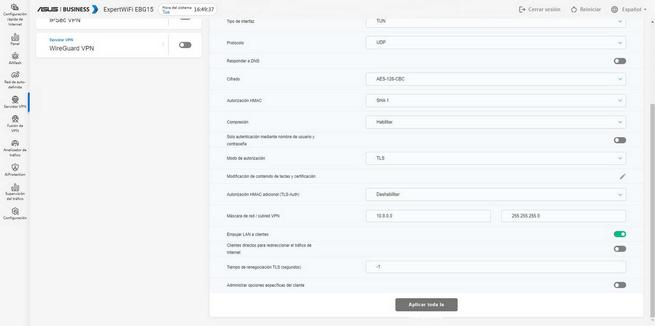
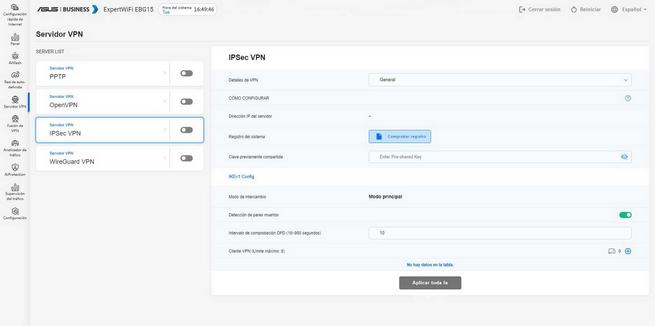
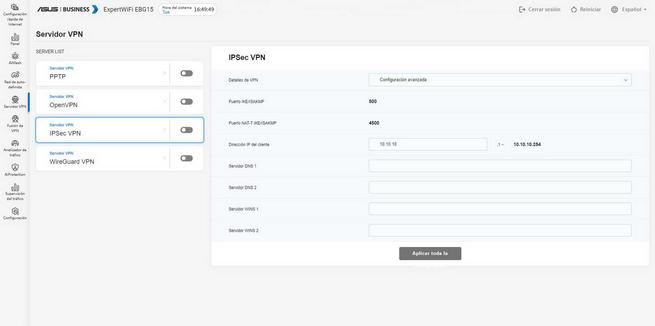
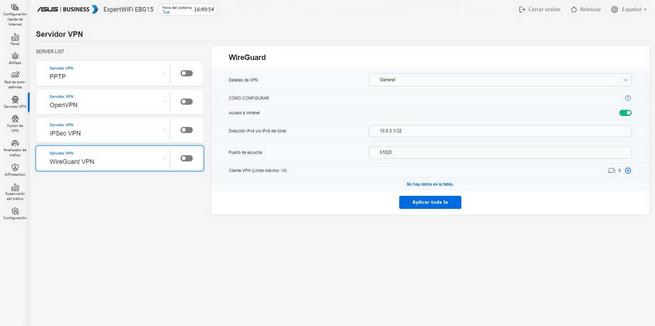
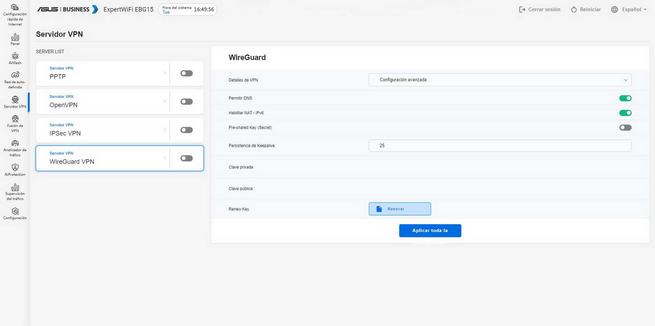
Algo que nos gusta mucho de ASUS, es que tanto la implementación del servidor OpenVPN como de WireGuard es completa, es decir, vamos a poder realizar configuraciones avanzadas para adaptarlo a nuestras necesidades.
Fusión de VPN
Todos los routers del fabricante disponen de Fusión VPN, el cliente VPN de ASUS que nos permitirá conectarnos a servidores OpenVPN y WireGuard remotos. Una característica muy importante, es que podremos elegir qué clientes cableados o inalámbricos queremos que salgan a Internet directamente por nuestro operador, o a través del túnel VPN. Además, al crear redes auto-definidas también tenemos la posibilidad de crear redes donde todos los clientes conectados salgan a Internet por el servidor VPN configurado, perfecto para proporcionar la máxima seguridad posible.
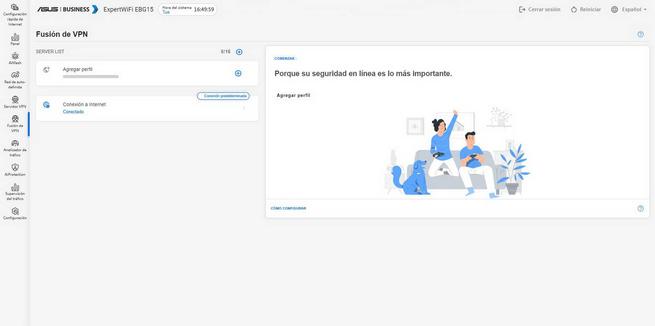
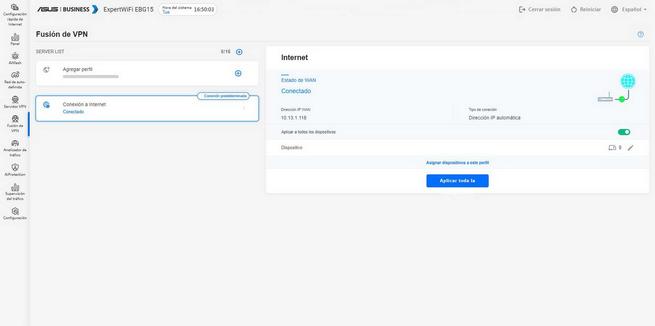
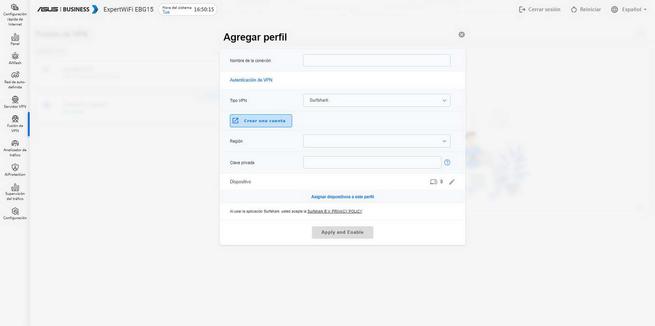
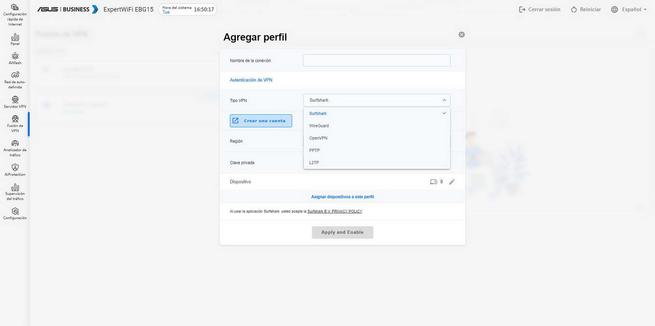
Hoy en día los servicios de VPN son ampliamente usados por los usuarios de Internet, y con esta herramienta en los routers de ASUS podemos exprimir al máximo todos sus puntos fuertes.
Analizador de tráfico
En la sección de «Analizador de tráfico» podemos ver los clientes que más ancho de banda han demandado, y también qué aplicaciones han sido las más utilizadas, además, podemos ver en conjunto todos los clientes y su consumo. Si quieres tener una visión global y también una visión específica de cuánto consumen tus clientes cableados o inalámbricos, en este menú podrás ver todo en detalle.
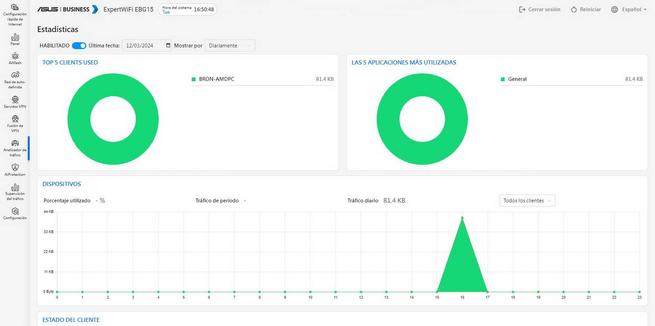
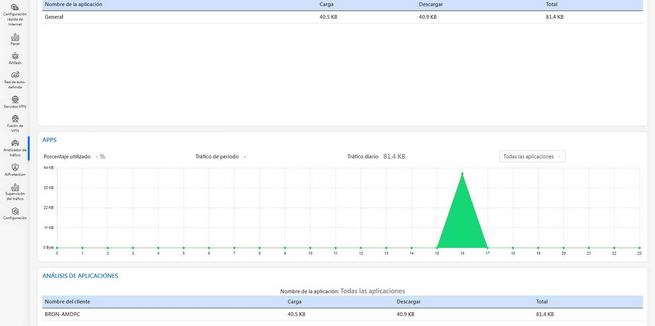
Lo cierto es que esta funcionalidad es muy interesante, porque podremos saber en todo momento si hay algún cliente consumiendo más ancho de banda de lo normal, lo que puede indicar que esté usando P2P de manera intensiva u otro tipo de actividades.
AiProtection
Este router incorpora AiProtection Pro, disponemos de todas las funcionalidades de esta suite de seguridad para nuestro router. Lo primero que veremos es la evaluación de seguridad del router, nos aparecerá en verde, amarillo y rojo los diferentes parámetros que revisa. También podemos activar o desactivar la funcionalidad de bloquear sitios malintencionados, el IPS bidireccional e incluso la detección y bloqueo de dispositivos infectados.
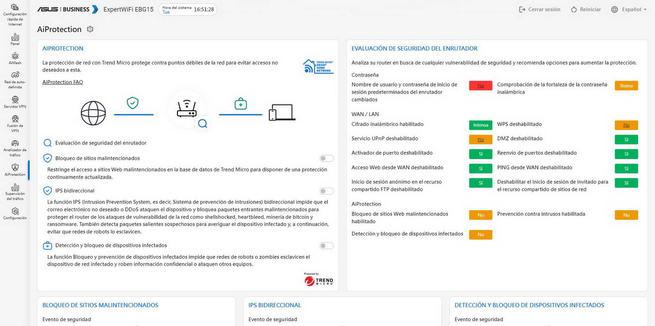
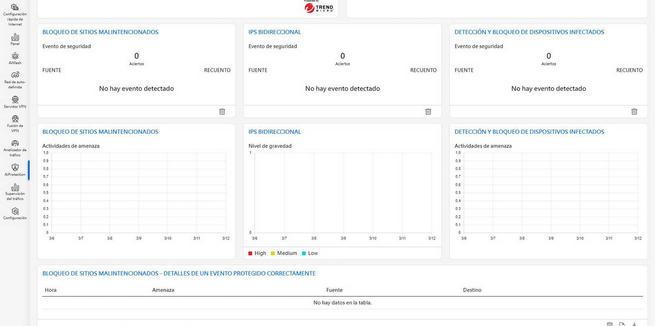
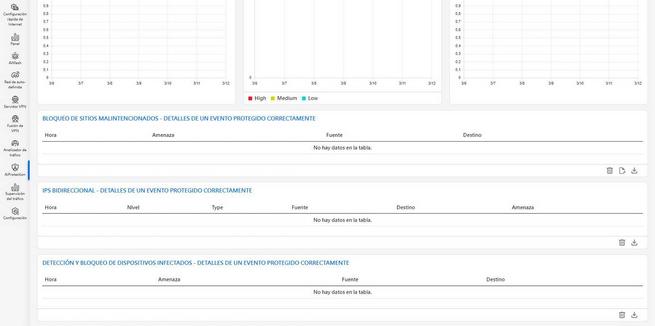
De esta forma, podremos tener un control total y tener una capa más de seguridad de cara a Internet. El tener la función de IPS bidireccional significa que este modelo es de gama media-alta, con un potente procesador capaz de gestionar adecuadamente todos los procesos.
Supervisión del tráfico
En el menú de «Supervisión del tráfico» podemos ver el tráfico entrante y saliente en la WAN de Internet, LAN, y también en la red inalámbrica si tenemos un AP dado de alta. En esta sección podremos ver en detalle si hay un exceso de ancho de banda que se esté usando, pero es de manera global y no específicamente por cliente como en la sección de «Analizador de tráfico».

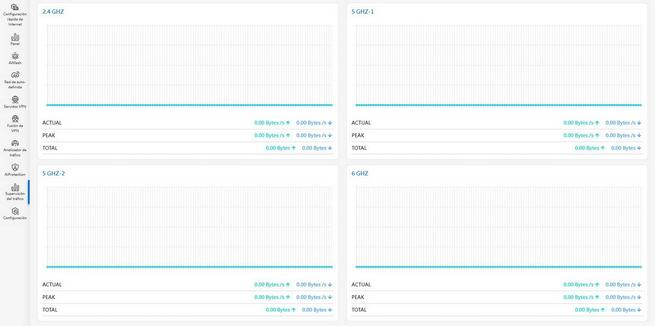
Una vez que ya hemos visto todos estos menús, nos vamos a ir directamente a la sección de «Configuración» para ver el resto de opciones avanzadas.
Configuración
En esta sección podemos configurar todos los parámetros relacionados con la red Wi-Fi principal del router, la LAN, WAN, QoS y otras opciones habituales de los routers del fabricante ASUS. Si quieres conocer todas las opciones avanzadas del firmware Asuswrt en este ExpertWiFi, a continuación, tienes todos los detalles.
Inalámbrico
En el menú de «Inalámbrico» es donde podremos configurar aspectos básicos de la red Wi-Fi principal que se crea al añadir los APs, un aspecto importante, es que nos faltan opciones de configuración avanzadas, como el menú de «Professional» que ha desaparecido de este menú, algo que sí tenemos disponible en el EBM68 y en el EBR63. Creemos que ASUS lo incorporarán en los próximos meses, pero ahora mismo no disponemos de estas opciones de configuración.
En este menú podemos configurar el SSID principal (siempre con Smart Connect), la posibilidad de ocultar el SSID, la autenticación configurada, así como la contraseña de acceso. También tenemos los menús de filtrado MAC para permitir o no las direcciones MAC, y la lista de bloqueo de itinerancia para evitar que los clientes inalámbricos hagan roaming Wi-Fi.
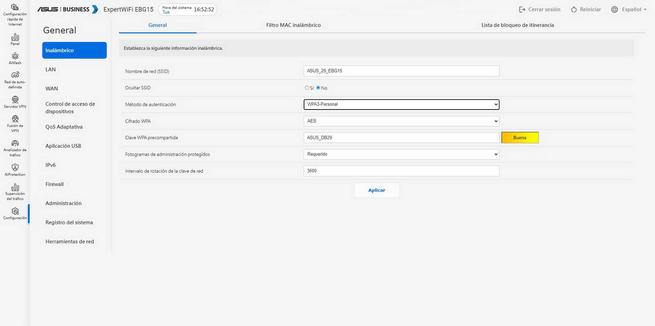
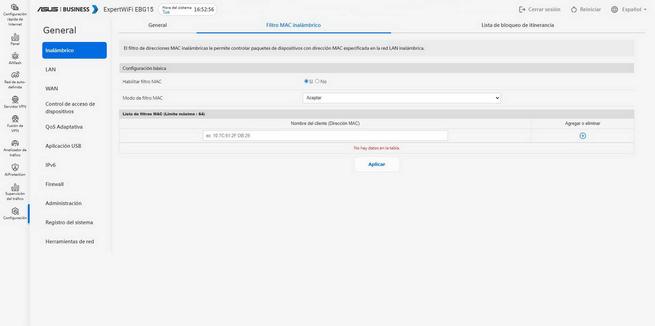
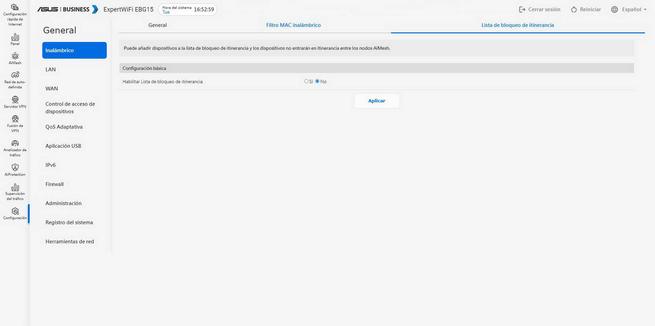
Como podéis ver, en este menú nos faltan muchas opciones de configuración que teníamos hasta el momento, y de hecho, seguimos teniendo en los otros ExpertWiFi como el EBM68 y EBR63.
LAN
En la sección de «LAN» es donde configuraremos todos los parámetros de la red local, podemos cambiar la dirección IP privada, los ajustes del servidor DHCP, el Static DHCP para proporcionar la misma IP privada a determinados clientes, crear rutas estáticas, configurar el IPTV con las VLANs en la WAN que nosotros queramos, así como activar los Jumbo Frames y el Link Aggregation, y finalmente, configurar las VLANs.
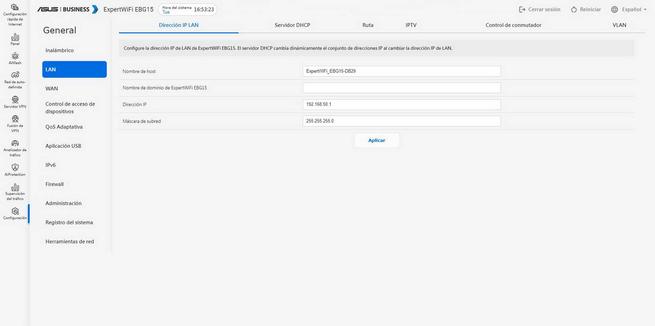
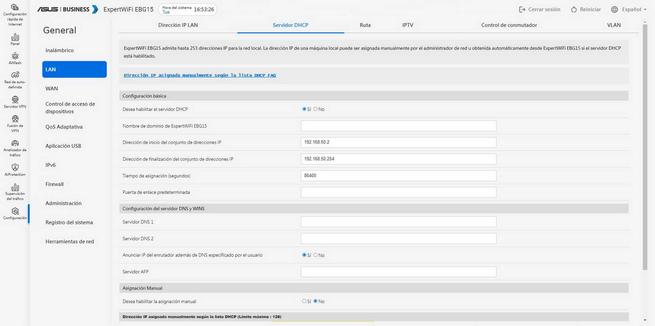
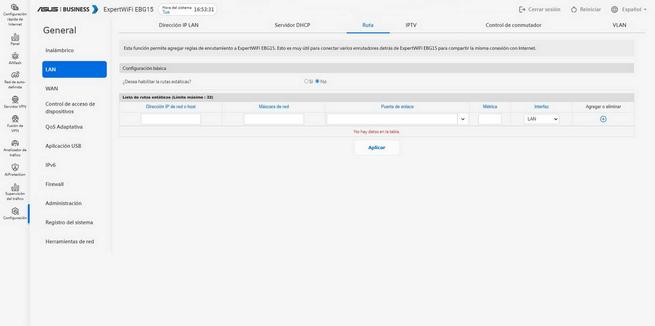
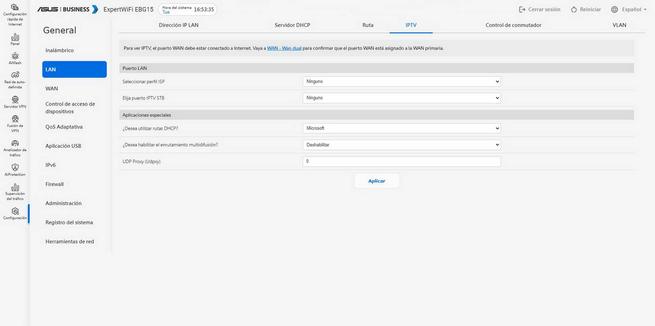
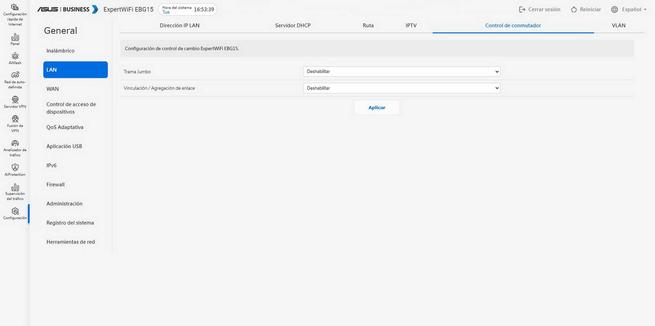
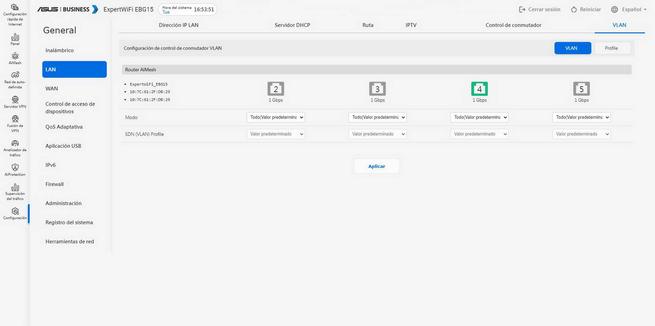
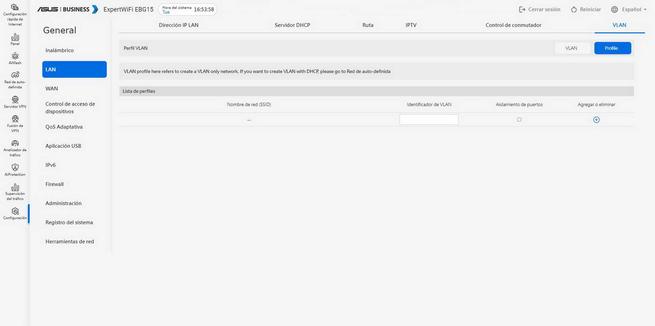
Lo más destacable de este menú es la sección de VLANs, y es que vamos a poder ver las que tengamos dadas de alta, y asignarlas a los diferentes puertos como trunk o como acceso. Además, en el caso de que tengamos añadidos switches gestionables como el EBP15, podremos ver también sus puertos de forma centralizada y así realizar la configuración de sus puertos como nosotros queramos. Lo único que nunca debemos tocar es el enlace troncal entre router y switch, porque perderá la conexión con la red AiMesh.
WAN
En el menú de «WAN» podemos ver todos los ajustes relacionados con la conexión a Internet, vamos a poder configurar la WAN principal como nosotros queramos, de hecho, tenemos la posibilidad de configurar diferentes perfiles para posteriormente usarlos muy fácilmente. En estos perfiles configuraremos el tipo de conexión de Internet (dirección IP automática, PPPoE, IP fija etc.) y también los DNS y otros parámetros como la VLAN de Internet. Todas las configuraciones habituales de la WAN están presentes en este router.
En la pestaña de «Multi-WAN» es donde podemos configurar el comportamiento del router, hay que tener en cuenta que, este router puede tener varias WAN simultáneamente, con el objetivo de no quedarnos nunca sin Internet. El router dispone de un total de 3 WAN por Ethernet y también otra por USB, donde podremos conectar un módem 4G/5G muy fácilmente, e incluso conectar el smartphone y activar la función de Mobile Tethering.
El resto de opciones de configuración como las de «Activador de puerto», «Servidor virtual», «DMZ», «DDNS» y «NAT Passthrough» también están disponibles, y con las mismas opciones de configuración de siempre, en este aspecto nada ha cambiado.
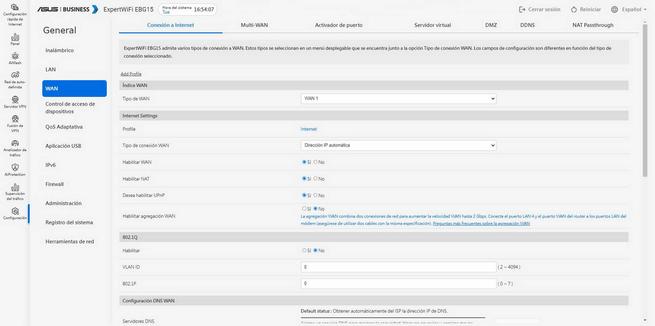
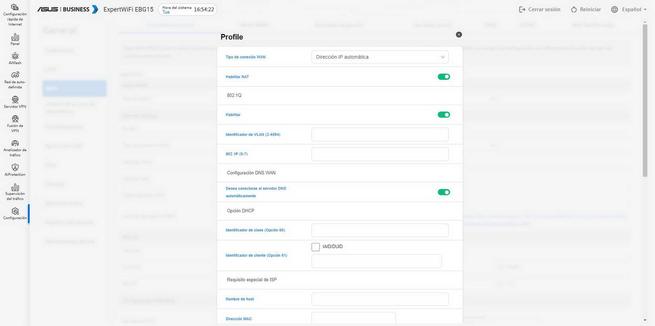
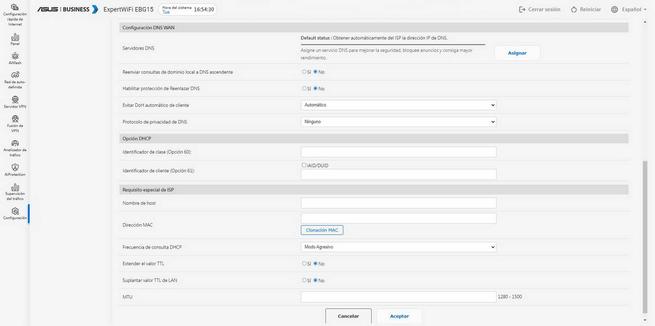
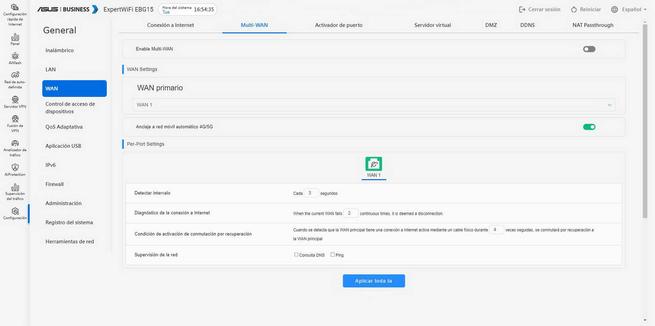
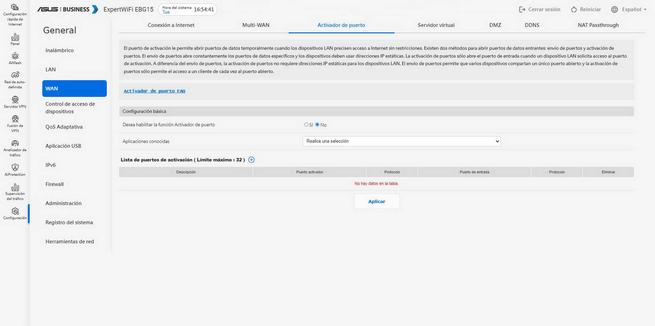
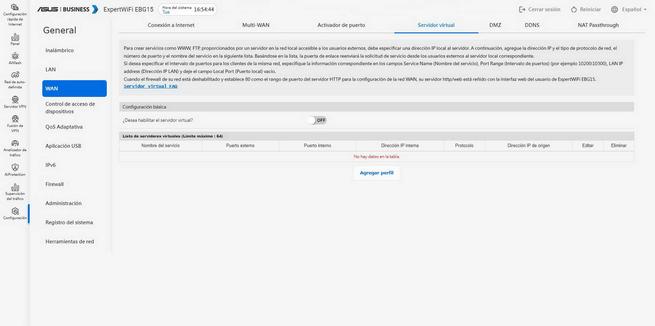
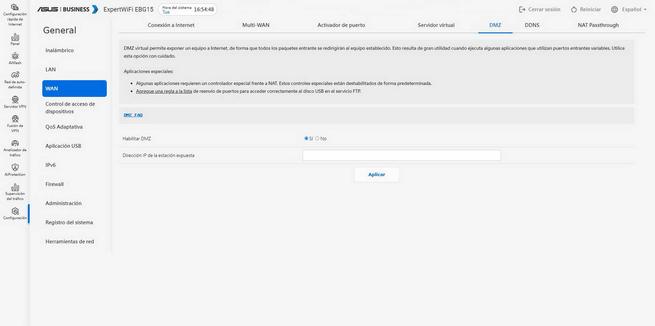
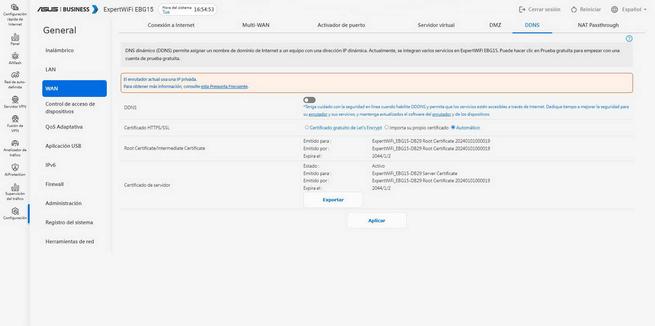
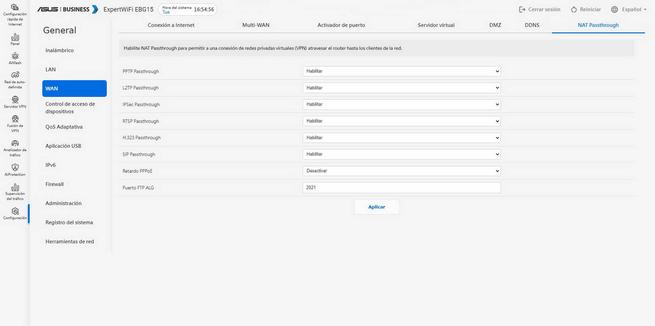
Como podéis ver, en el menú de WAN lo más destacable es el menú de Multi-WAN, y es que este router nos permitirá tener varias conexiones a Internet para garantizar a los usuarios que nunca se quedarán sin conexión.
Control de acceso de dispositivos
En este menú tenemos el control parental, tanto el filtrado web y de aplicaciones como también el programador para permitir o no la conexión a Internet. Aunque ASUS lo ha renombrado, realmente es el control parental que encontramos en todos sus routers, nada ha cambiado en este aspecto.
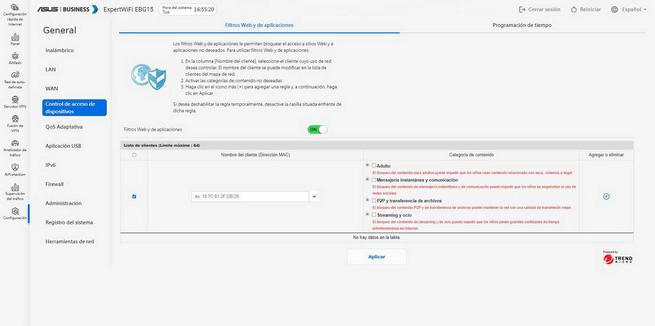
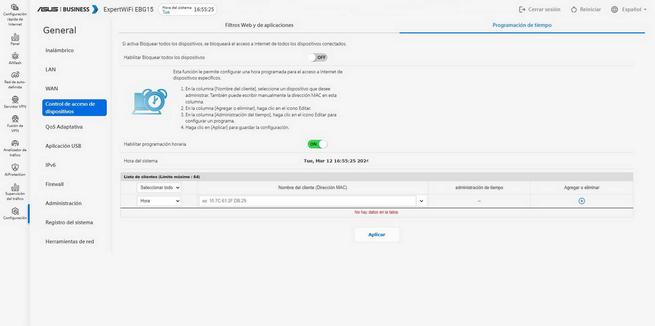
En un entorno profesional lo más normal será bloquear el acceso a webs y aplicaciones en concreto, pero no usar el programador de tiempo, no obstante, también tenemos la opción para nosotros.
QoS Adaptativa
El QoS que ASUS ha añadido a este router es el mismo que el de los routers gaming, por lo que podemos priorizar el tráfico que nosotros deseemos. En este menú podemos ver el monitor de ancho de banda en tiempo real, tanto de forma global como también por cliente. En la sección de QoS tenemos el QoS adaptativo, QoS tradicional y el limitador de ancho de banda. Si elegimos el QoS adaptativo, tenemos la posibilidad de elegir diferentes tipos de tráfico para priorizar.
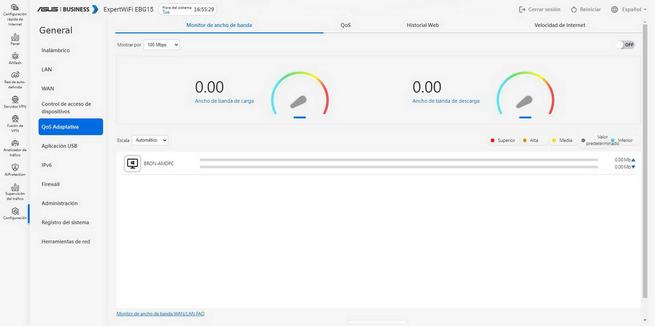
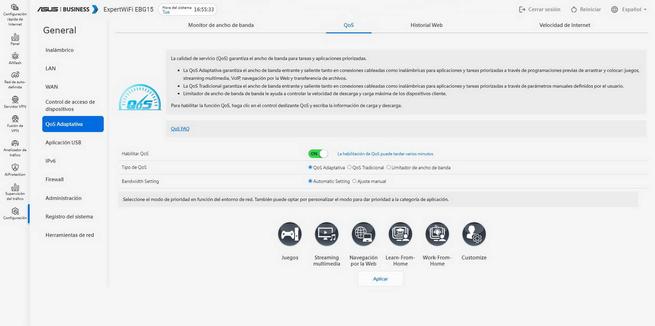
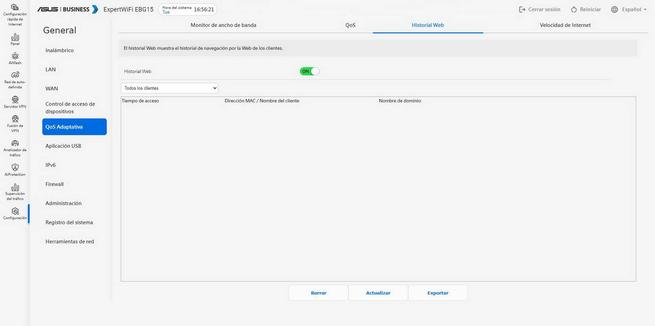
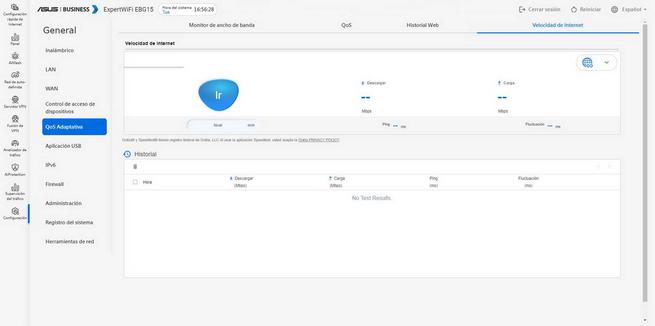
En esta sección también encontramos el historial web por si queremos registrarlo, y un test de velocidad integrado para comprobar la velocidad de Internet.
Aplicación USB
En la sección de «Aplicación USB» podemos ver el servidor iTunes, servidor de medios DLNA, servidor Samba, FTP, FTPES y también el servidor de impresión. Además, el puerto USB 3.0 lo podemos usar también para proporcionar conexión a Internet al router, así que tenemos los menús correspondientes para activar esta característica.
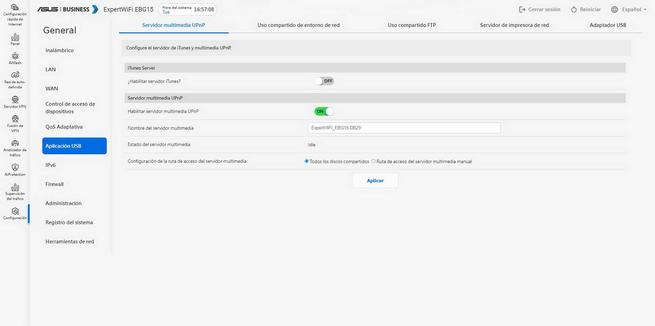
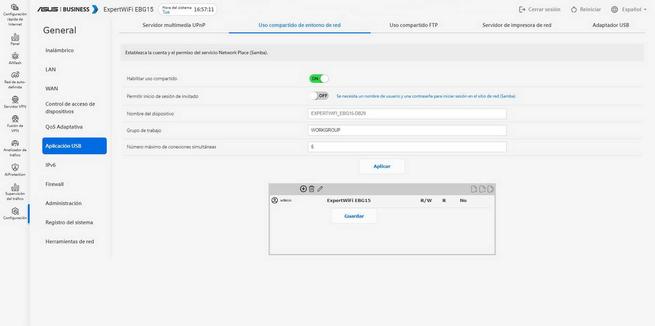
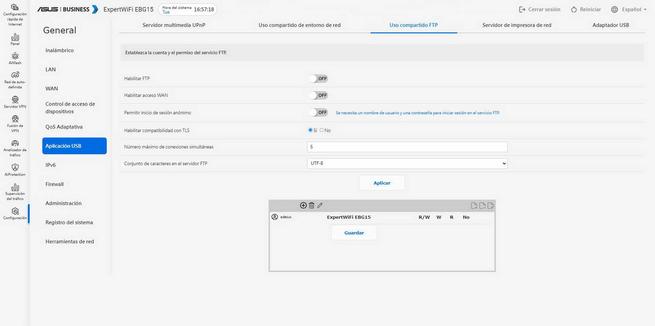
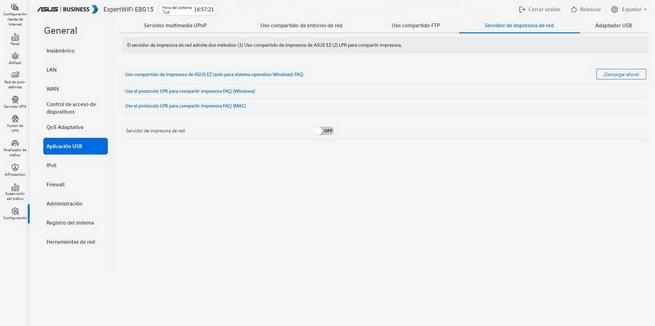
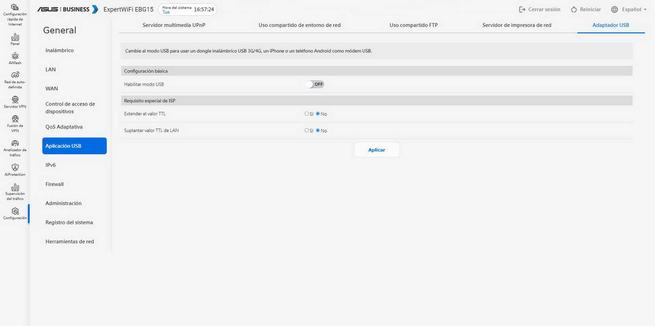
Tal y como podéis ver, el puerto USB es multifunción, vamos a poder usarlo para diferentes usos.
IPv6
En el menú de «IPv6» podemos ver todas las configuraciones con este protocolo de red, tenemos la posibilidad de configurarlo de manera nativa, con IP estática, y también podemos configurar diferentes túneles como 6to4, 6in4 y 6rd, dependiendo de nuestras necesidades podremos configurar un túnel u otro.
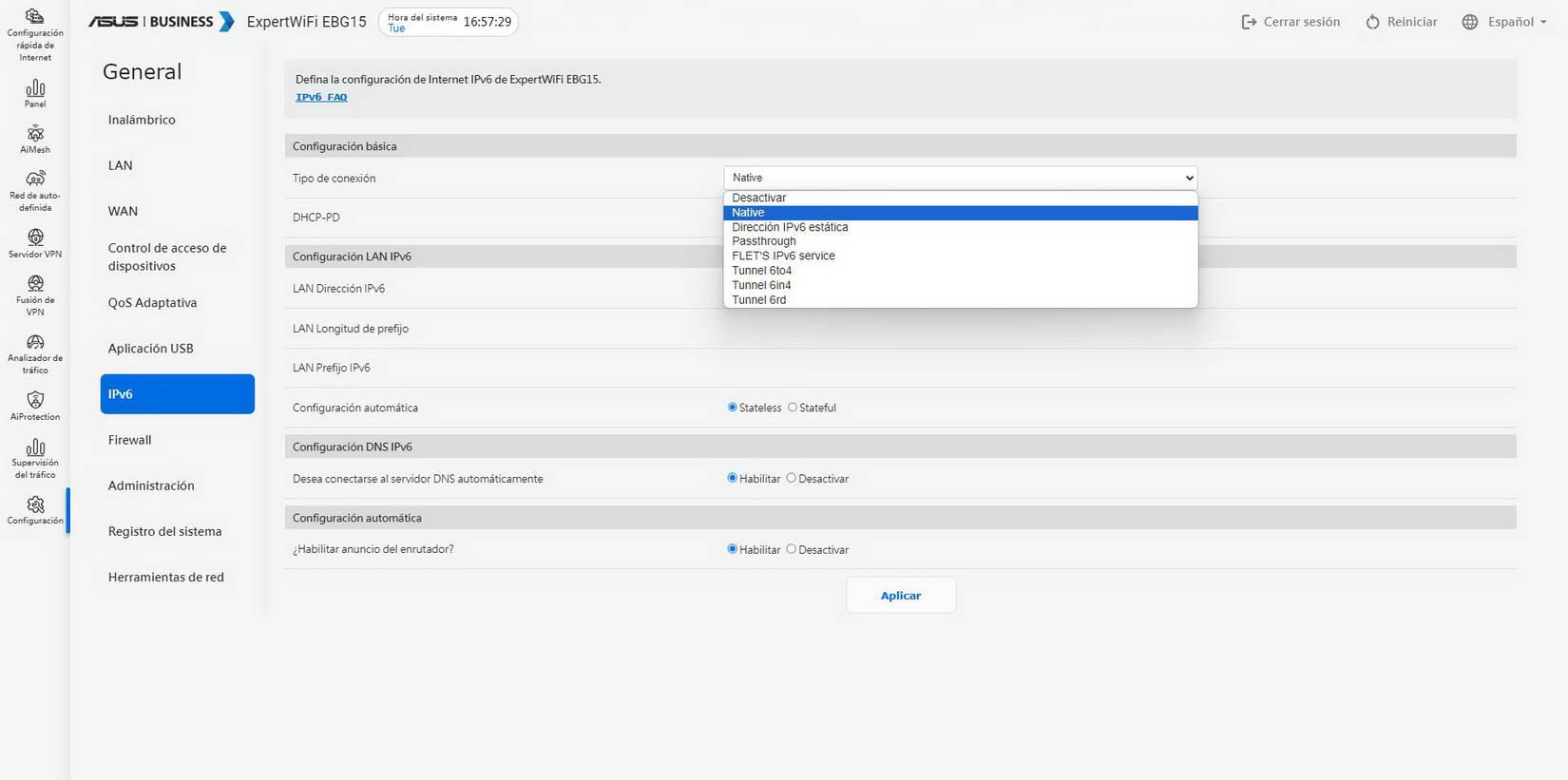
Todas las configuraciones disponibles en este menú son las mismas de siempre, nada ha cambiado en este aspecto.
Firewall
En la sección de «Firewall» es donde podemos configurar el cortafuegos del router, tenemos la posibilidad de habilitarlo o no, así como también habilitar la protección DoS, y muchos otros parámetros, tanto para IPv4 como para IPv6. Si no tienes activada la conectividad con IPv6, no tendrás que configurar nada del firewall, aunque sí estará activado de manera predeterminada por seguridad si habilitas este protocolo. En esta sección también podremos realizar el filtrado de direcciones URL, filtrado de palabras clave, así como el filtrado de LAN a WAN.
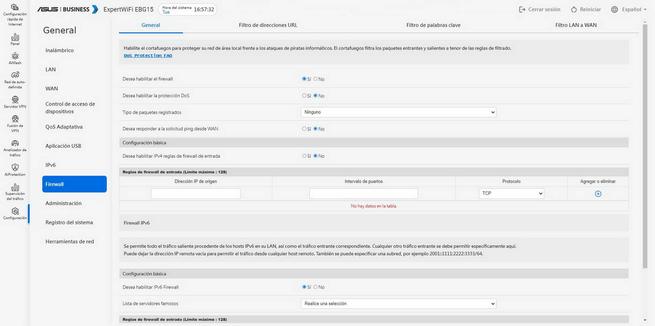
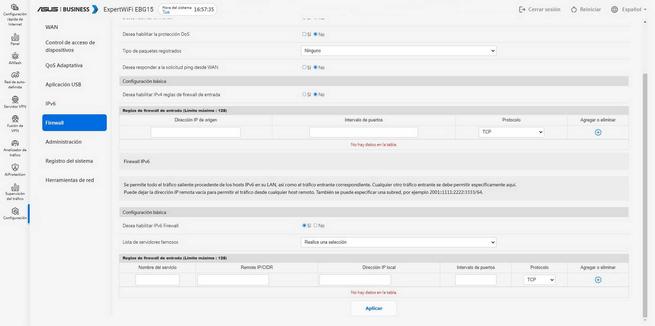
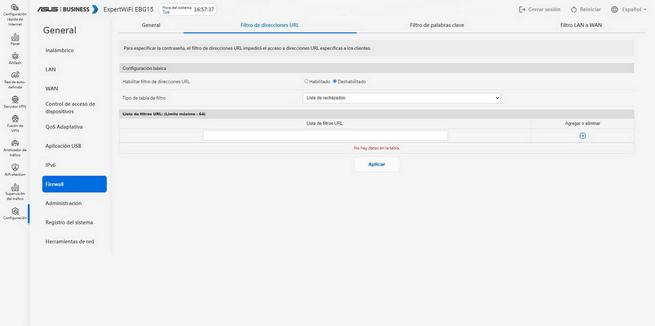
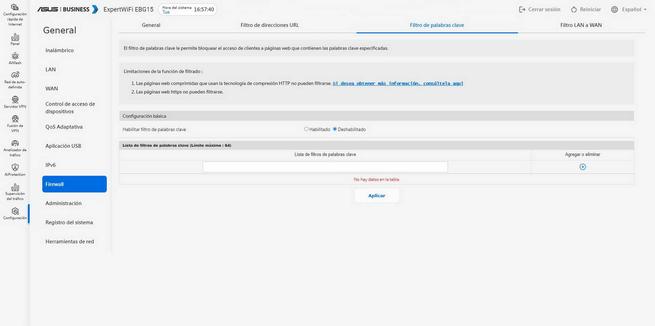
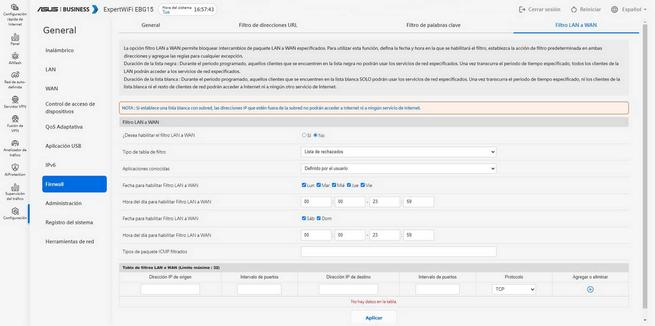
Como podéis ver, todas las opciones disponibles son las mismas de siempre, nada ha cambiado en este aspecto.
Administración
En el menú de «Administración» podemos cambiar el modo de funcionamiento del equipo, en este caso, puede actuar como router AiMesh (la configuración actual) o bien como nodo AiMesh. También podemos irnos al menú de «Sistema» y cambiar la contraseña del router, la configuración del USB, ver el número de serie, configurar la hora y zona horaria, así como el servidor NTP y otros parámetros, también podemos configurar el telnet y SSH, así como la administración del router tanto localmente como en remoto.
En la pestaña de «Actualización del firmware» podemos activar la actualización automática, también tenemos la posibilidad de comprobar la actualización del AiProtection Pro, y ver la versión de firmware de todos los nodos AiMesh. Hay que tener en cuenta que, todos los nodos AiMesh se actualizarán directamente desde el router AiMesh. Otras opciones disponibles son las de guardar un archivo con la configuración, restaurar la configuración, restaurar a valores de fábrica el router, así como enviarles un comentario a ASUS para corregir posibles fallos, y ver la política de privacidad.
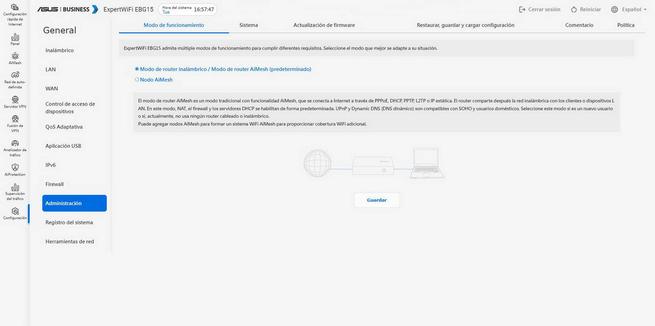
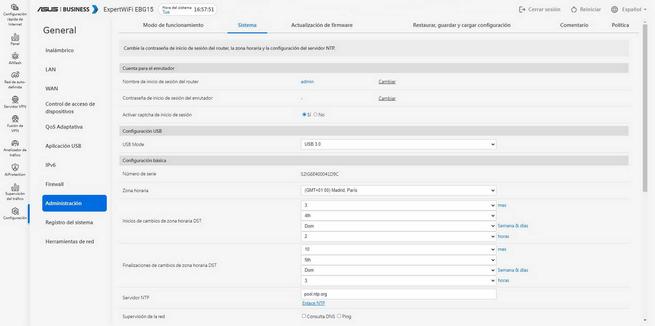
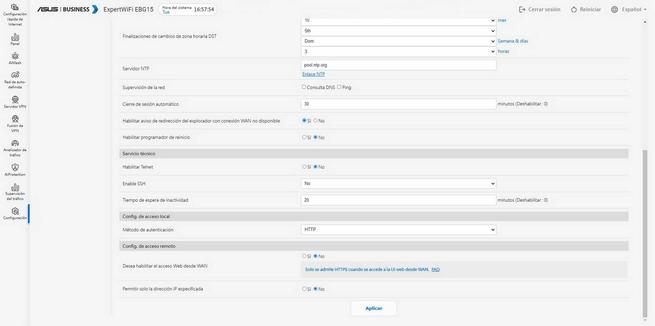
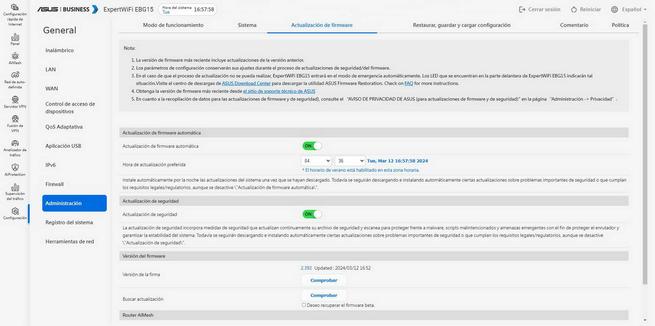
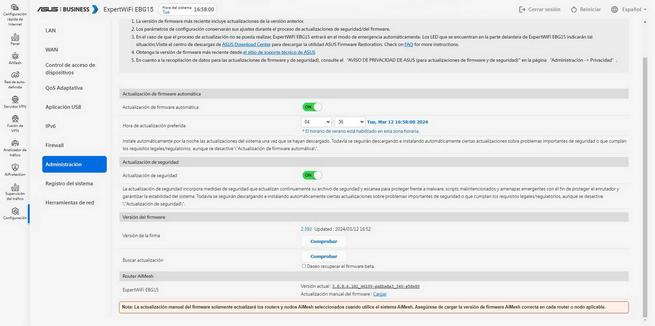
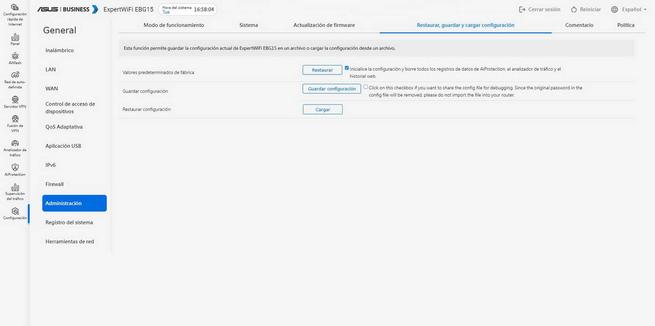
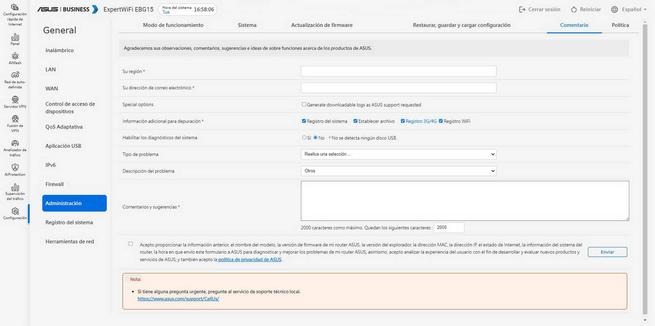
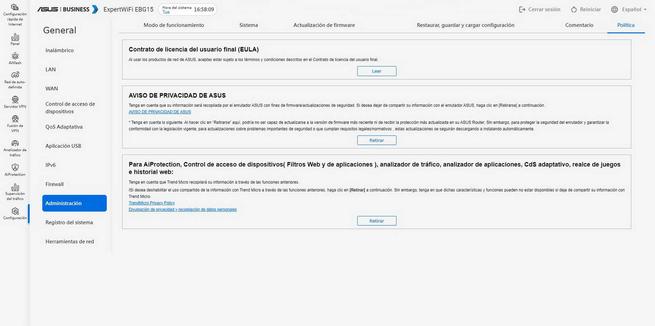
Todas las opciones disponibles son las de siempre, nada ha cambiado en este aspecto.
Registro del sistema
En el menú de «Registro del sistema» podemos ver todos los logs o registros del router, podemos enviar estos logs a un servidor syslog remoto, así como ver las asignaciones del servidor DHCP, ver el estado del IPv6, la tabla de enrutamiento, el reenvío de puertos, así como las conexiones que se están realizando en tiempo real.
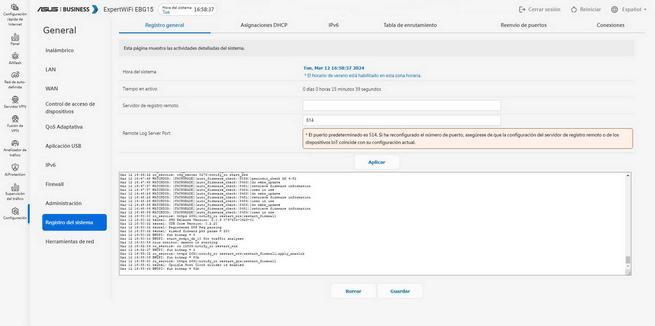
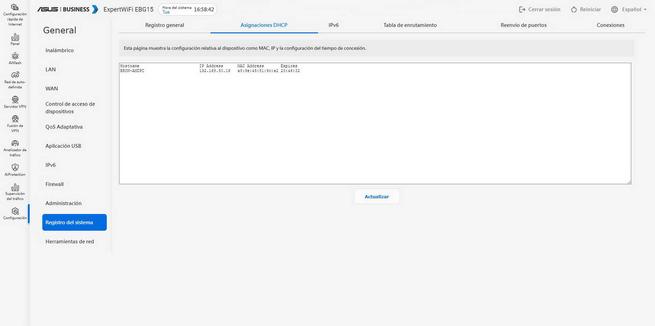
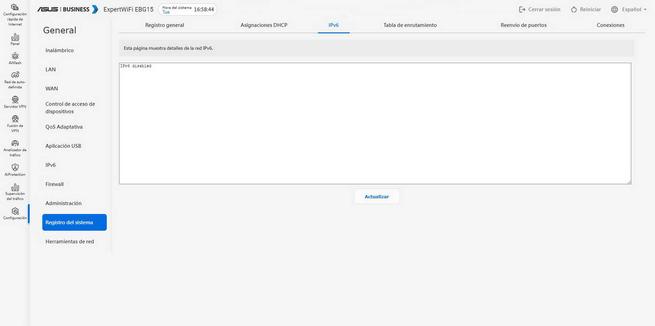
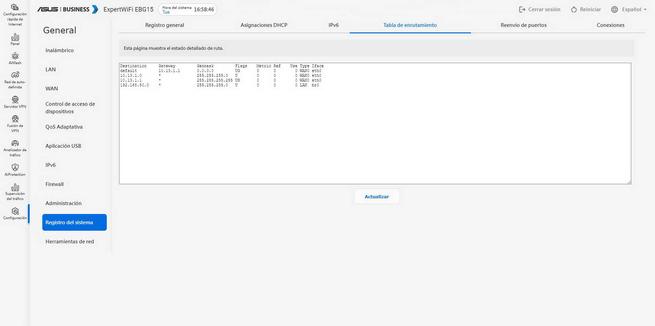
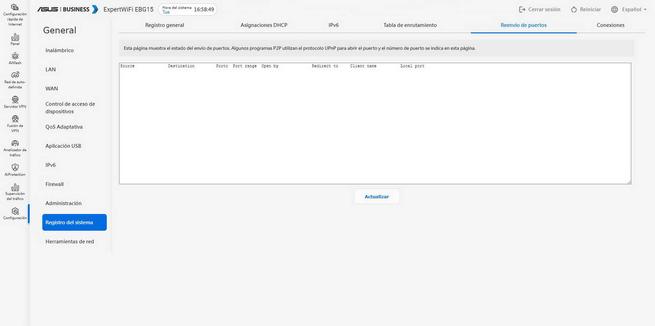
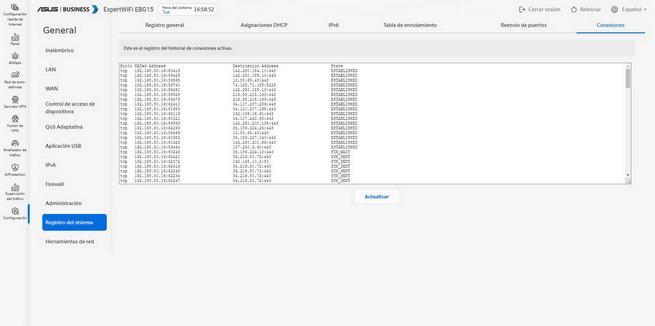
Si necesitamos ver algún tipo de registro detallado de la red AiMesh o del router, debemos acceder a estos menús donde tendremos acceso a toda la información interna del router. No obstante, si necesitas ver algo más avanzado que no nos muestra, entonces tenemos que entrar vía SSH o Telnet para ver todos los registros detallados.
Herramientas de red
En el menú de «Herramientas de red» podemos usar el típico ping para diagnosticar problemas, también tenemos el traceroute así como el nslookup. Además, podemos ver el netstat para las conexiones, encender un PC de la red local con el Wake on LAN integrado en el router, y también la regla de conexión inteligente del router, para configurar en detalle el comportamiento del band-steering.
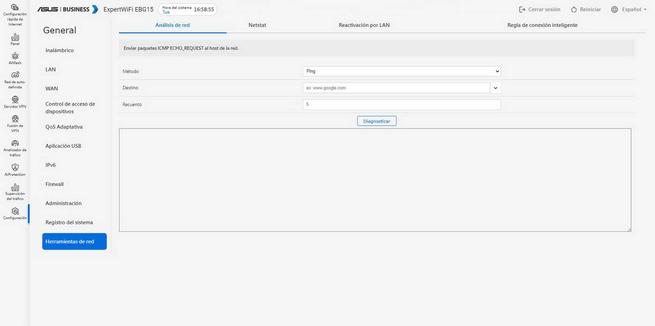
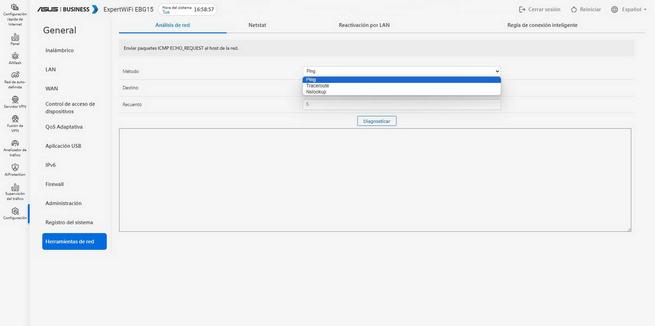
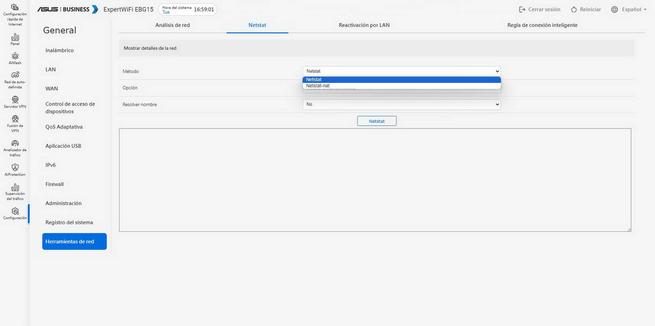
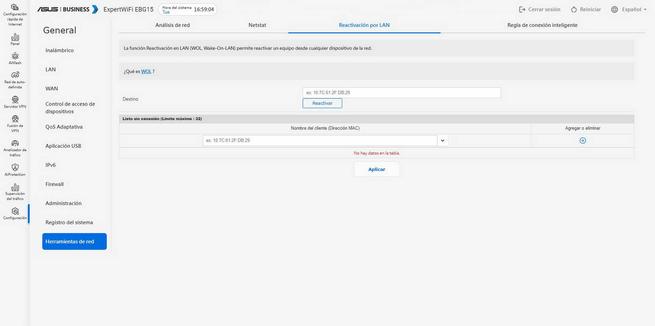
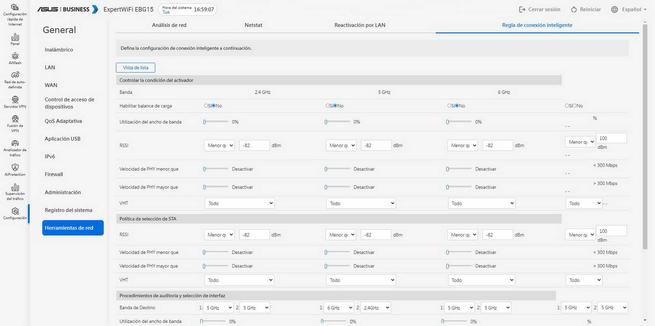
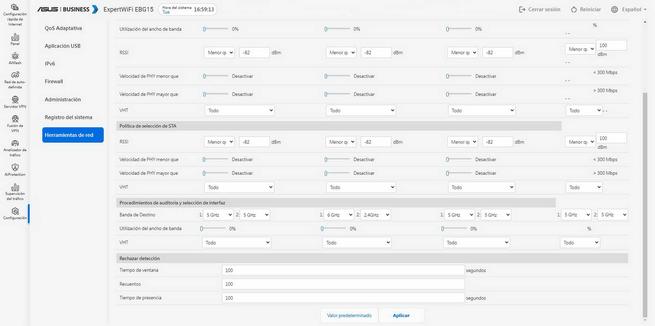
Hasta aquí hemos llegado con el completo análisis del firmware del router ASUS ExpertWiFi EBG15, y también con el final de la completa review de este modelo orientado a un ámbito de negocio y oficinas. Ahora vamos a irnos a las conclusiones finales, donde podréis ver sus puntos fuertes y sus puntos débiles.
Conclusiones finales
El ASUS ExpertWiFi EBG15 es un router profesional orientado a negocios y oficinas realmente interesante, tanto por sus características técnicas, tamaño, como también la versatilidad de poder incorporar nodos AiMesh como el switch gestionable, los APs profesionales, e incluso un sistema Wi-Fi Mesh, todo ello gestionado de forma centralizada desde el router AiMesh que tengamos en la red. El fabricante ASUS está poniendo muchos esfuerzos en tener un firmware rápido, estable, y sobre todo, que sea versátil y se puedan seguir incorporando nuevos modelos que vayan sacando, para exprimir al máximo la red.
El rendimiento conseguido por este router en las pruebas LAN-LAN ha sido excelente, consiguiendo la máxima velocidad de los puertos Gigabit Ethernet. El rendimiento en las pruebas LAN-WAN y las pruebas Inter-VLAN ha sido excelente hasta los 500 hilos TCP concurrentes, a partir de los 750 hilos hemos comprobado que empiezan los problemas, y no de rendimiento, sino que la conexión de Jperf se corta abruptamente y la prueba no puede terminar con normalidad. Está claro que se trata de un bug del firmware que ASUS solucionará, de hecho, el firmware que hemos usado en las pruebas es un firmware beta que soluciona problemas de la versión «stable».
El rendimiento conseguido en las pruebas USB ha sido excelente, ya que hemos conseguido en todas las pruebas los 113MB/s que tenemos como límite en la interfaz Gigabit Ethernet, excepto en la prueba de escritura con FTPEs, aunque también es un rendimiento realmente bueno ya que todo el tráfico va cifrado punto a punto. En cuanto al puerto USB y los servicios relacionados, el funcionamiento de este router nuevo es perfecto. Al tener un procesador tan potente, hemos conseguido un gran rendimiento, de hecho, si vas a usarlo de forma intensiva como si fuera un servidor NAS, no vas a tener ningún problema.
Una de las principales características de este router son las VPN, tanto servidores como clientes con Fusión VPN. El rendimiento que hemos conseguido con las VPN ha sido sobresaliente de forma global, hay que tener en cuenta que, el rendimiento que conseguiremos con WireGuard es el doble que con OpenVPN, tanto en modo servidor como en cliente, es algo que debemos tener muy en cuenta a la hora de decidir qué protocolo usar. La velocidad que conseguiremos con OpenVPN ronda los 150-200Mbps, mientras que con WireGuard obtenemos entre 300-400Mbps, por lo que la diferencia es importante. Si usas VPN habitualmente, tanto en modo servidor como en modo cliente, está claro que este router y el resto de routers del fabricante son ideales para ti, Fusión VPN nos va a proporcionar una gran versatilidad a la hora de realizar túneles VPN con diferentes servicios, o bien un túnel entre varias sedes de la misma empresa para que haya conectividad entre ellas, y se puedan compartir los recursos.
El firmware Asuswrt en este router tiene ciertos recortes de opciones en la parte inalámbrica, aunque este equipo no tenga Wi-Fi, esto afecta si conectamos un equipo con Wi-Fi como el AP profesional EBA63, y es que la red principal no podemos configurarla en detalle como sí ocurre con el EBM68 o el EBR63. Otro aspecto importante, es que no tenemos disponible la parte «Profesional» en el Wi-Fi, algo que sí tienen los otros modelos ExpertWiFi. El resto de opciones de configuración son las mismas de siempre, nada ha cambiado en este aspecto. Durante el tiempo que hemos probado el router se ha comportado de manera muy estable, aunque al incorporar el switch EBP15 y el EBA63 sí detectamos algunos problemas, pero los han solucionado con el firmware beta utilizado. Esta familia ExpertWiFi es muy nueva, y tenemos que tener algo de paciencia con las mejoras en el firmware, hasta que esté muy «pulido» como en los routers.
Finalmente, el precio de este router ronda los 130€ aproximadamente, un precio acorde con sus especificaciones técnicas y posibilidades del firmware. Hay que tener en cuenta que este equipo se engloba dentro de una gama profesional, debido a su firmware Asuswrt y sus opciones, lo cierto es que tiene poco que envidiar a otros dispositivos «Gateway» de otros fabricantes que suelen gestionarse desde el Cloud.
Ahora que ya sabemos cómo se ha comportado este router en las pruebas y todas las opciones de su firmware, vamos a ver los puntos fuertes y débiles del equipo.
Puntos fuertes
- Características hardware del router con varios puertos Gigabit Ethernet para LAN/WAN y puerto USB 3.0
- Rendimiento excelente en las pruebas LAN-LAN, consiguiendo el máximo de la interfaz Gigabit Ethernet.
- Rendimiento excelente en las pruebas LAN-WAN hasta los 500 hilos TCP, a partir de los 750 hilos tenemos problemas.
- Rendimiento excelente en las pruebas Inter-VLAN hasta los 500 hilos TCP, a partir de los 750 hilos tenemos problemas.
- Rendimiento excelente en lectura y escritura con el puerto USB 3.0, tanto en Samba, FTP como FTPES.
- Rendimiento excelente con la VPN de WireGuard, tanto en servidor como cliente con Fusión VPN.
- Rendimiento sobresaliente con la VPN de OpenVPN, tanto en servidor como cliente con Fusión VPN.
- Asistente de configuración muy sencillo de seguir para realizar la primera configuración.
- Firmware Asuswrt tan completo como siempre, tenemos muchas opciones de configuración avanzadas.
- Podemos crear una red avanzada con switches gestionables como el EBP15 y APs profesionales como el EBA63.
- Precio: sobresaliente, este router lo podemos comprar por unos 130€ aproximadamente.
Puntos débiles
- El rendimiento LAN-WAN e Inter-VLAN a partir de los 750 hilos concurrentes debe mejorar, hay un bug en el firmware.
- No tenemos tantas opciones en Wi-Fi al añadir APs, como sí tenemos en el EBM68 y EBR63. La pestaña «Professional» de la parte Wi-Fi debe estar, como en el resto de equipos del fabricante.
- ASUS debe priorizar la estabilidad del firmware por encima de todo, ya que está orientado a negocios y oficinas.
Si tenemos en cuenta las características, el rendimiento conseguido por este router profesional, su precio y la experiencia de usuario, la valoración de RedesZone es de 9/10.

Esperamos que os haya gustado el análisis, si tenéis alguna duda podéis ponernos un comentario y os responderemos encantados.


